Asus 4G-AC68U User's Manual [fi]

Käyttöopas
4G-AC68U
Langaton AC1900 LTE -modeemireititin
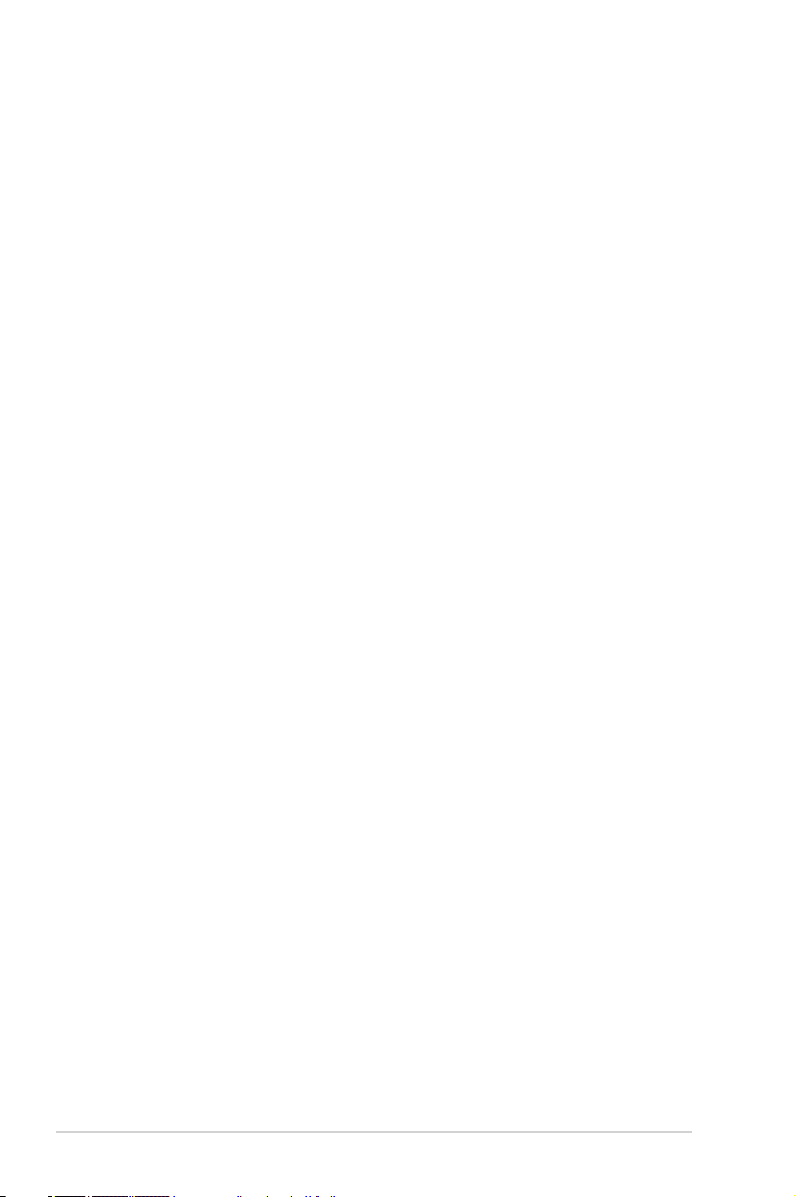
FI13374
Ensimmäinen painos
Syyskuu 2017
Copyright © 2017 ASUSTeK Computer Inc. Kaikki oikeudet pidätetään.
Tämän ohjekirjan mitään osaa, mukaan lukien siinä kuvatut tuotteet ja
ohjelmistot, ei saa kopioida, siirtää, kirjata, varastoida hakujärjestelmään tai
kääntää millekään kielelle missään muodossa tai millään keinoin, lukuun
ottamatta ostajan varmuuskopiona säilyttämää asiakirjaa, ilman erillistä
kirjallista lupaa ASUSTeK Computer Inc.:ltä (”ASUS”).
Tuotteen takuuta tai huoltoa ei pidennetä, jos: (1) tuotetta on korjattu,
muunneltu tai muutettu, ellei sellainen korjaus, muuntelu tai muuttaminen ole
kirjallisesti ASUS’in valtuuttamaa; tai (2) tuotteen sarjanumero on sotkettu tai se
puuttuu.
ASUS TOIMITTAA TÄMÄN OHJEKIRJAN ”SELLAISENAAN” ILMAN MINKÄÄNLAISTA
TAKUUTA, ILMAISTUA TAI HILJAISTA, SISÄLTÄEN, MUTTA EI NIIHIN RAJOITTUEN,
HILJAISEN TAKUUN KAUPALLISESTI HYVÄKSYTTÄVÄSTÄ LAADUSTA TAI
SOVELTUVUUDESTA TIETTYYN TARKOITUKSEEN. MISSÄÄN TILANTEESSA
ASUS, SEN JOHTAJAT, TYÖNTEKIJÄT TAI AGENTIT EIVÄT VOI OLLA VASTUUSSA
MISTÄÄN EPÄSUORISTA, ERITYISISTÄ, SATUNNAISISTA TAI SEURAUKSELLISISTA
VAHINGOISTA (MUKAAN LUKIEN LIIKEVOITTOJEN TAI LIIKETOIMIEN
MENETYS, TIETOJEN MENETYS TAI LIIKETOIMIEN KESKEYTYMINEN TAI MUU
VASTAAVA), VAIKKA ASUS OLISI SAANUT TIEDOT SELLAISTEN VAHINKOJEN
MAHDOLLISUUDESTA TÄMÄN OHJEKIRJAN TAI TUOTTEEN MAHDOLLISTEN
VIRHEIDEN TAI VIKOJEN TAKIA.
TÄMÄN KÄYTTÖOPPAAN SISÄLTÄMÄT TIEDOT OVAT VAIN TIEDOKSI JA NE
VOIVAT VAIHTUA KOSKA TAHANSA ILMAN ERILLISTÄ HUOMAUTUSTA, EIKÄ NIITÄ
VOI PITÄÄ SITOUMUKSENA ASUKSELTA. ASUS EI OLE MISSÄÄN VASTUUSSA
MAHDOLLISISTA VIRHEISTÄ TAI EPÄTARKKUUKSISTA, JOITA TÄSSÄ OHJEKIRJASSA
SAATTAA OLLA, MUKAAN LUKIEN SIINÄ KUVATUT TUOTTEET JA OHJELMAT.
Tässä ohjekirjassa esiintyvät tuotteet ja yritysnimet saattavat olla omistajiensa
rekisteröimiä tavaramerkkejä tai tekijänoikeuksia, ja niitä käytetään vain
tunnistamiseen tai selittämiseen ja omistajien hyödyksi ilman aikeita
rikkomuksiin.
2
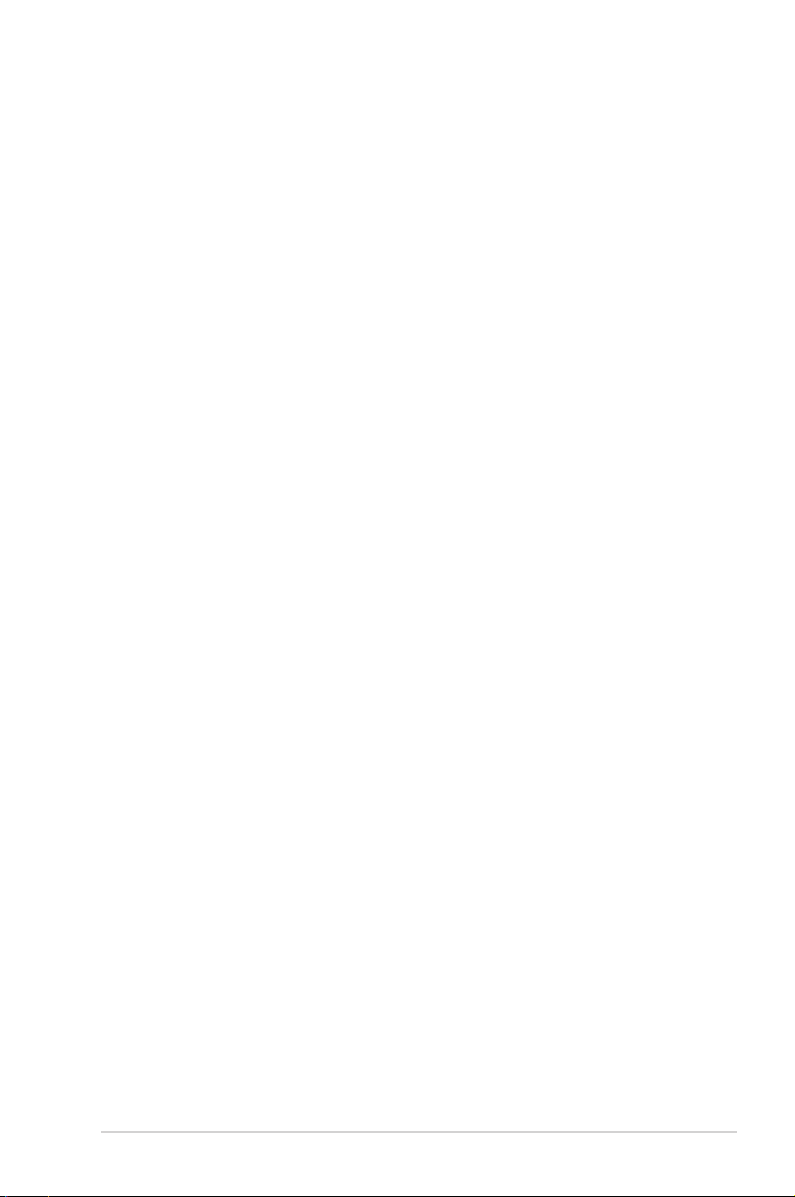
Sisältö
1
Langattoman reitittimen esittely
1.1 Tervetuloa! ...................................................................................7
1.2 Pakkauksen sisältö ..................................................................... 7
1.3 Langaton reitittimesi ................................................................8
1.4 Laitteen ominaisuudet .......................................................... 10
1.5 Reitittimen sijoittaminen ..................................................... 11
1.6 Reitittimen asentaminen...................................................... 12
1.6.1 Valmistele asetusvaatimukset. .........................................12
1.6.2 Aseta langaton LTE-reititin. ................................................13
2 Näin pääset alkuun
2.1 Quick Internet Setup (QIS) ja automaattinen
tunnistus .................................................................................... 15
3 Yleisten asetusten kongurointi
3.1 Verkkokartan käyttäminen ................................................ 20
3.1.1 Langattoman suojauksen asettaminen ........................21
3.1.2 Järjestelmän tila ..................................................................... 22
3.1.3 Verkkoasiakkaiden hallinta ................................................ 23
3.1.4 Internet-tilan valvonta.........................................................25
3.1.3 USB-laitteen valvonta ..........................................................26
3.2 Vierasverkon luominen ......................................................... 27
3.3 AiProtection ............................................................................. 29
3.3.1 Verkkosuojaus ....................................................................... 30
3.3.2 Lapsilukon asettaminen .....................................................34
3.4 Adaptiivinen QoS .................................................................... 38
3.4.1 Kaistanleveyden valvonta ..................................................38
3.4.2 QoS ............................................................................................. 39
3.4.3 Web-historia ............................................................................40
3
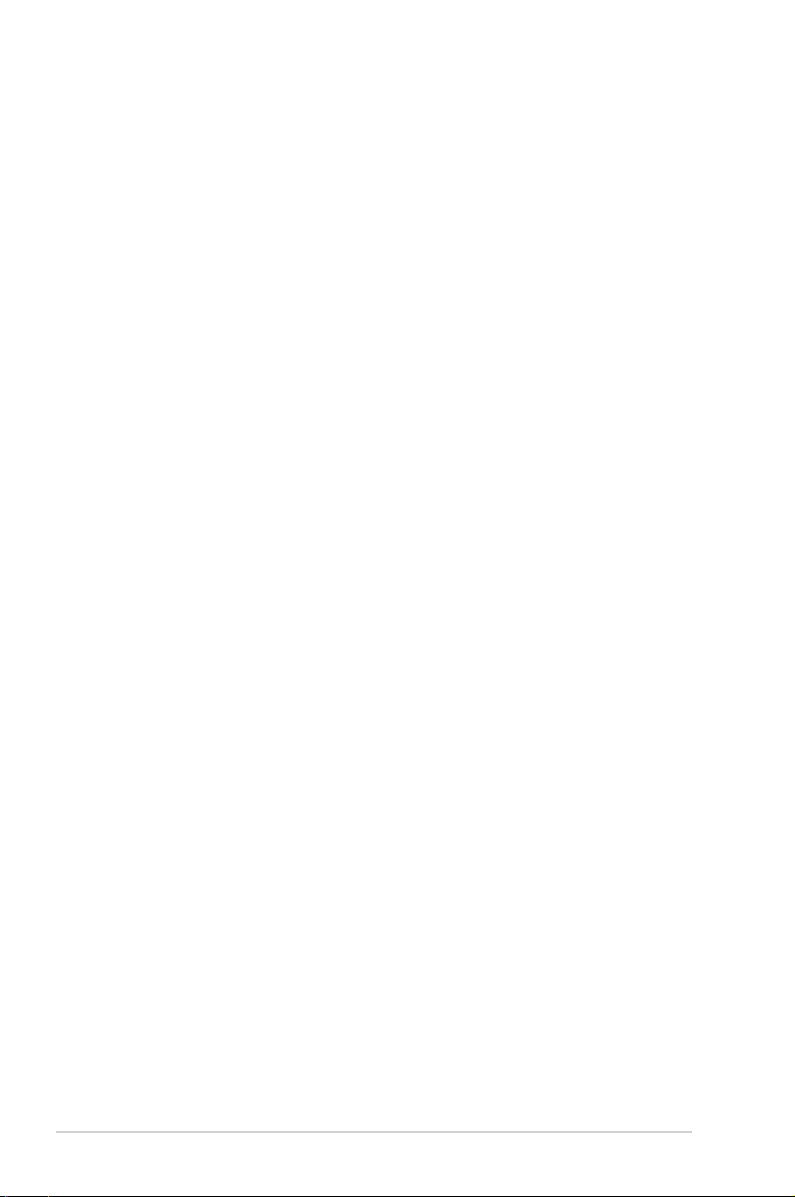
Sisältö
3.5 Liikenteen analysoija ............................................................. 41
3.6 USB-sovelluksen käyttö ........................................................ 42
3.6.1 AiDiskin käyttö ....................................................................... 42
3.6.2 Palvelinkeskuksen käyttäminen.......................................45
3.7 AiCloud2.0in käyttö................................................................ 50
3.7.1 Pilvilevyasema ........................................................................ 51
3.7.2 Älykäs käyttö ...........................................................................52
3.7.3 Smart Sync ............................................................................... 53
3.7.4 Synkronointipalvelin ............................................................54
3.7.5 Asetukset .................................................................................. 57
4 Lisäasetusten määrittäminen
4.1 Langattoman ............................................................................ 58
4.1.1 Yleistä ........................................................................................58
4.1.2 WPS ............................................................................................60
4.1.3 WDS ............................................................................................ 62
4.1.4 Langaton MAC-suodatin ....................................................64
4.1.5 RADIUS-asetus........................................................................65
4.1.6 Professional .............................................................................66
4.2 LAN ............................................................................................... 69
4.2.1 LAN IP ........................................................................................ 69
4.2.2 DHCP-palvelin ........................................................................70
4.2.3 Route (Reitti) ........................................................................... 72
4.2.4 IPTV ............................................................................................ 73
4.2.5 Ohjauksen vaihto ..................................................................73
4.3 WAN ............................................................................................. 74
4.3.1 Internet Connection (Internet-yhteys) ..........................74
4.3.2 IPv6 ............................................................................................. 83
4.3.3 Kaksois-WAN ...........................................................................84
4.3.4 Port Trigger (Portin käynnistys) ........................................85
4
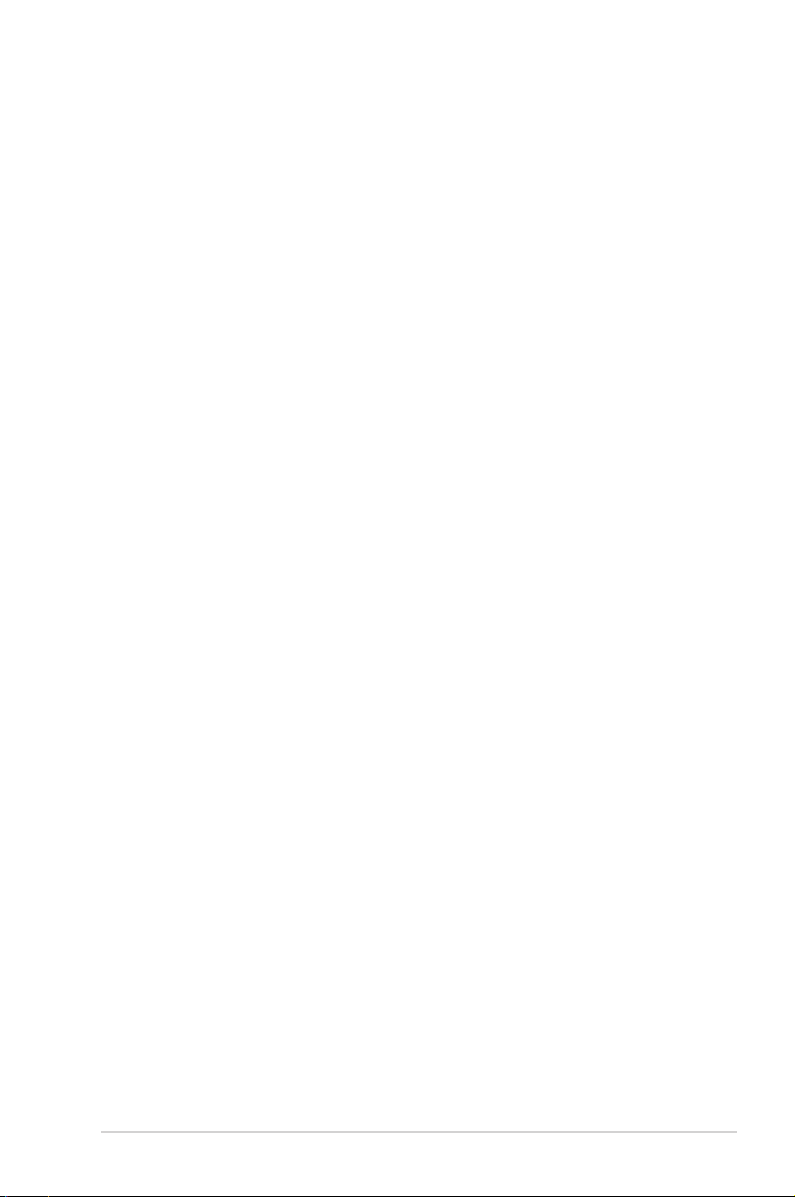
Sisältö
4.3.5 Virtuaalinen palvelin / Portinsiirto .................................. 87
4.3.6 DMZ............................................................................................90
4.3.7 DDNS .........................................................................................91
4.3.8 NAT-ohitus ...............................................................................92
4.4 IPv6 ............................................................................................... 93
4.5 VPN-palvelin ............................................................................. 94
4.6 Palomuuri .................................................................................. 95
4.6.1 Yleistä ........................................................................................95
4.6.2 URL-suodatin ..........................................................................95
4.6.3 Avainsanasuodatin ...............................................................96
4.6.4 Verkkopalvelut-suodatin ....................................................96
4.6.5 IPv6-palomuuri ......................................................................97
4.7 Järjestelmänvalvonta ............................................................ 98
4.7.1 Käyttötila .................................................................................. 98
4.7.2 Järjestelmä ............................................................................... 99
4.7.3 Laiteohjelmiston päivittäminen ................................... 101
4.7.4 Asetusten palauttaminen/tallentaminen/
siirtäminen ............................................................................ 102
4.8 Järjestelmäloki ....................................................................... 103
4.9 Tuettujen Ethernet WAN -mobiililaajakaistatoimintojen
luettelo .....................................................................................104
5 Apuohjelmat
5.1 Device Discovery ................................................................... 106
5.2 Firmware Restoration .......................................................... 107
5.3 Verkkotulostimen asettaminen .......................................108
5.3.1 ASUS EZ -tulostimen jakaminen ................................... 108
5.3.2 LPR:n käyttö tulostimen jakamiseen ........................... 112
4.7 Download Master .................................................................117
5.4.1 Bit Torrentin latausasetusten määrittäminen .......... 119
5.4.2 NZB-asetukset ..................................................................... 120
5.4.3 eMule-asetukset ................................................................. 120
5
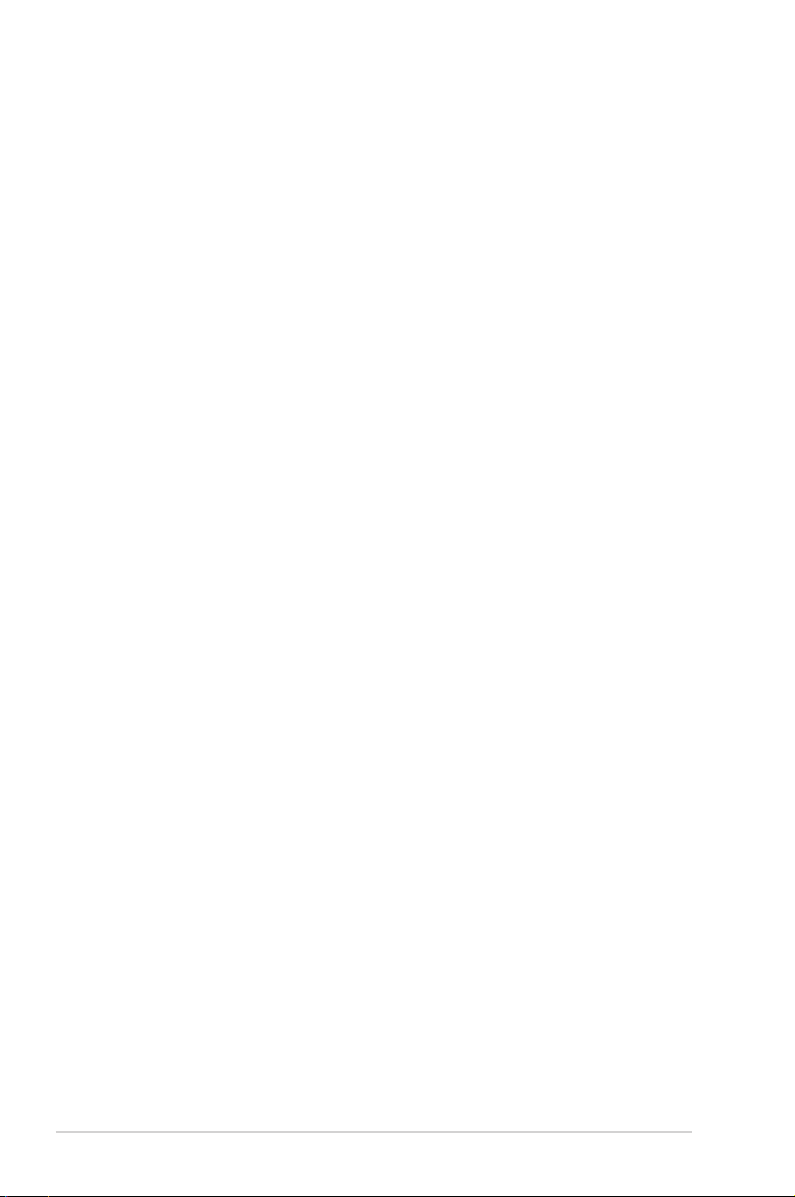
6 Vianmääritys
6.1 Perusvianetsintä ....................................................................121
6.2 Usein kysyttyä (FAQ) ...........................................................123
Liitteet
Ilmoitukset ................................................................................................ 132
ASUS-yhteystiedot ................................................................................. 145
Verkkojen globaali puhelinpalvelu -tiedot ...................................146
6
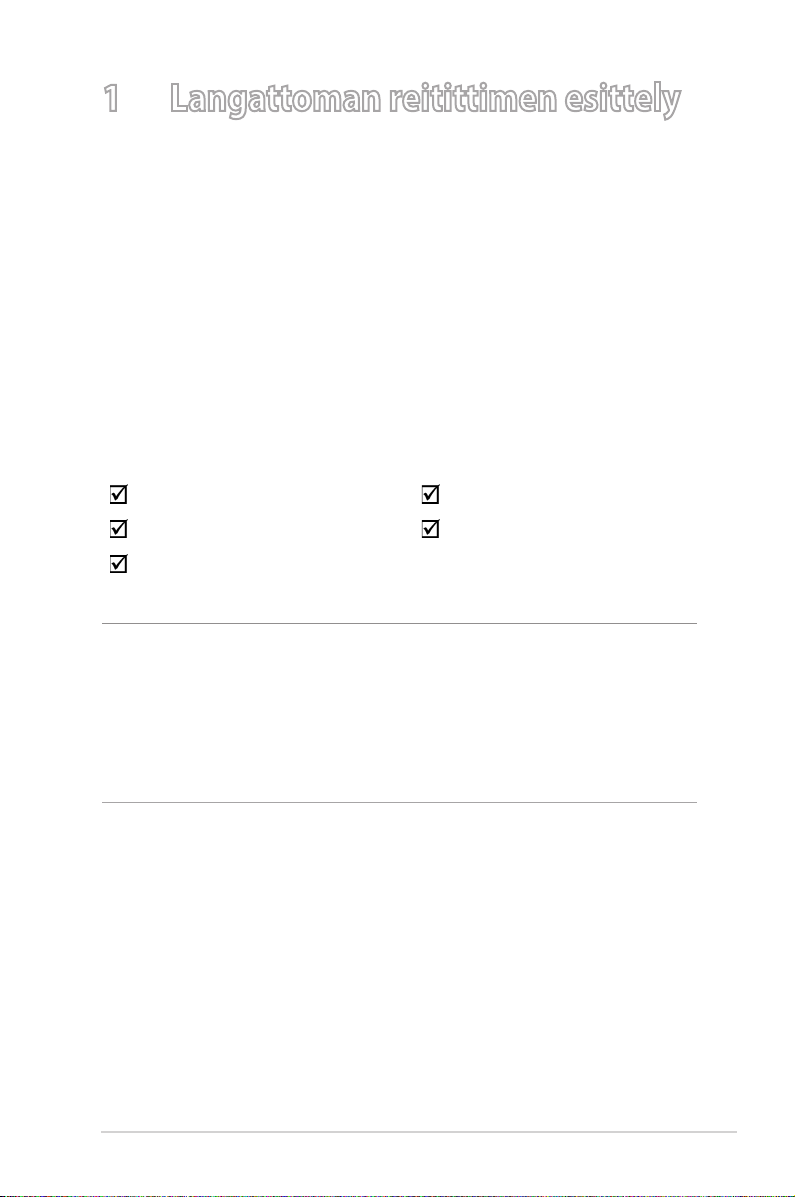
1
Langattoman reitittimen esittely
1.1 Tervetuloa!
Kiitos, kun valitsit langattoman ASUS 4G-AC68U LTE -reitittimen!
Tehokkaassa ja tyylikkäässä 4G-AC68U:ssa on 2.4 GHz ja 5 GHz
kaksoiskaistat vertaansa vailla olevia samanaikaisia langattomia
teräväpiirto-suoratoistoja varten; SMB-palvelin, UPnP AV -palvelin
ja FTP-palvelin 24/7-tiedostonjakamista varten; kapasiteetti
käsitellä 300 000 istuntoa; ja ASUS Green Network Technology,
joka tarjoaa jopa 70 % energiansäästöratkaisun.
1.2 Pakkauksen sisältö
4G-AC68U Verkkolaite
Verkkokaapeli (RJ-45) Pikaopas
2 x 3G/4G antennit
HUOMAA:
• Josjokinnimikkeistäonvahingoittunuttaipuuttuu,otayhteys
ASUS-edustajaan teknisiä tiedusteluja ja tukea varten. Katso ASUStukipalvelunumeroluettelo tämän käyttöoppaan lopussa.
• Säilytäalkuperäinenpakkausmateriaalimahdollisiatulevia
takuupalveluita varten, kuten tuotteen korjaus tai vaihto.
7
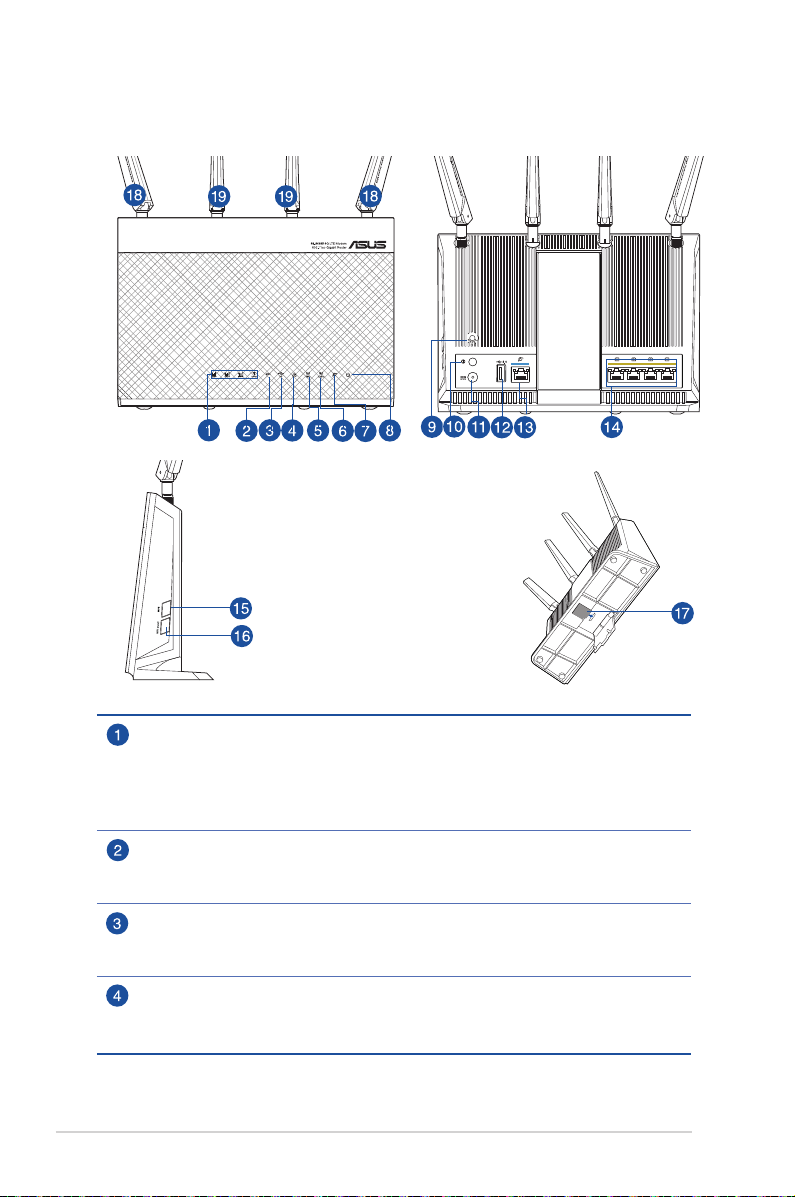
1.3 Langaton reitittimesi
3G/4G-signaalivoimakkuus-LED
1 LED-valo palaa: Heikko signaali
2 LED-valoa palaa: Normaali signaali
3 LED-valoa palaa: Voimakas signaali
Purppura valo 3G-yhteydellä, sininen valo 4G-yhteydellä
WPS-LED
Pois päältä: WPS ei toiminnassa.
Vilkkuu nopeasti: WPS toiminnassa.
USB 3.0 -LED
Pois: Ei virtaa tai ei fyysistä yhteyttä.
Päällä: Fyysinen yhteys USB 3.0 -laitteisiin.
LAN-LED
Pois: Ei virtaa tai ei fyysistä yhteyttä.
Päällä: Fyysinen yhteys lähiverkkoon (LAN).
8
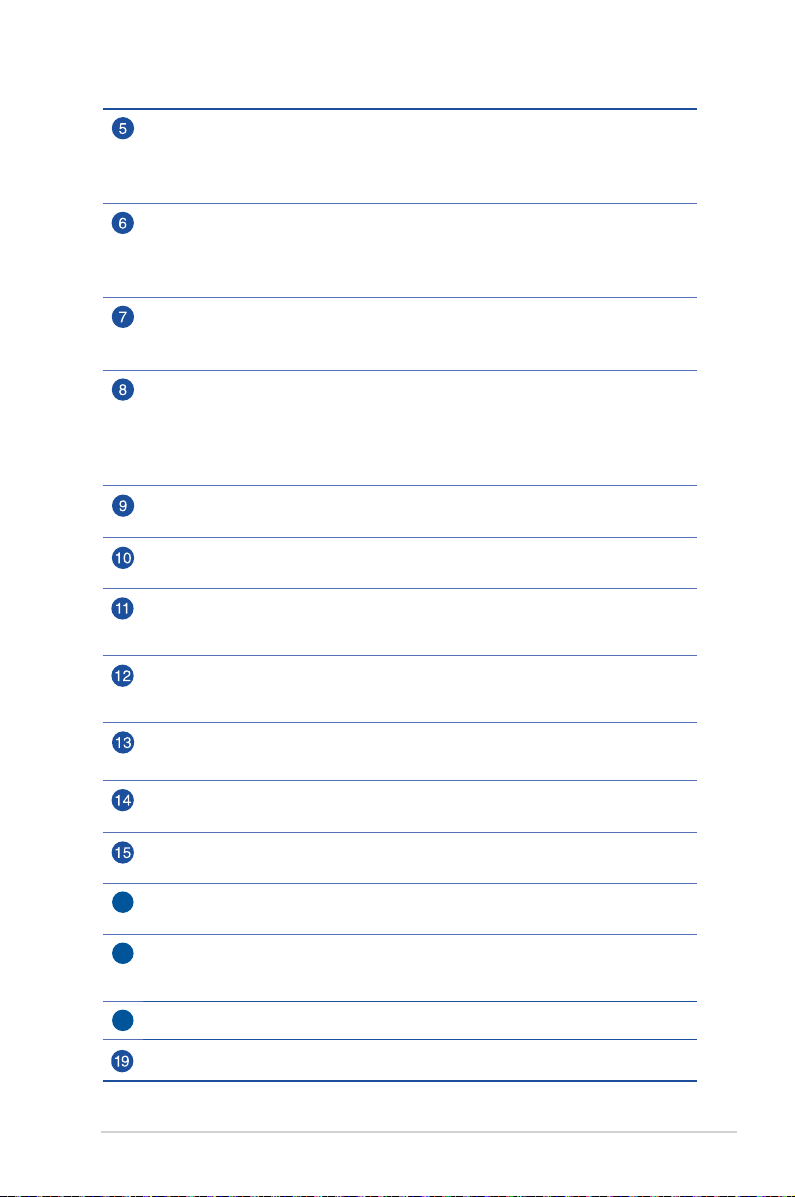
5GHz Wi-Fi LED
Pois: Ei 5GHz -signaalia.
Päällä: Langaton järjestelmä on valmis.
Vilkkuu: Lähettää tai vastaanottaa tietoja langattomalla yhteydellä.
2.4GHz Wi-Fi LED
Pois: Ei 2.4GHz -signaalia.
Päällä: Langaton järjestelmä on valmis.
Vilkkuu: Lähettää tai vastaanottaa tietoja langattomalla yhteydellä.
WAN (Internet)-LED-valot
Pois päältä: Ei virtaa tai ei fyysistä yhteyttä.
Päällä: Fyysinen yhteys suuralueverkkoon (WAN).
Virran LED-valo
Pois: Ei virtaa.
Päällä: Laite on valmis.
Vilkkuu hitaasti: Pelastustila
Vilkkuu nopeasti: WPS käsittelee.
Nollauspainike
Tämä painike nollaa tai palauttaa järjestelmän tehtaan oletusasetuksiin.
Virtapainike
Voit kytkeä järjestelmän virran päälle tai pois painamalla tätä painiketta.
Virta (DC-IN) -portti
Kytke toimitukseen kuuluva verkkolaite tähän porttiin ja liitä reititin
virtalähteeseen.
USB 3.0 -portti
Liitä tähän porttiin USB 3.0 -yhteensopivia laitteita, kuten USB-kiintolevyjä tai
USB ash -asemia.
WAN (Internet)-portti
Liitä verkkokaapeli tähän porttiin WAN-yhteyden muodostamiseksi.
LAN (1~4)-portit
Liitä verkkokaapelit näihin portteihin muodostaaksesi LAN-yhteyden.
WPS-painike
Tämä painike käynnistää ohjatun WPS-asetuksen.
Wi-Fi Päälle/Pois -painike
16
Paina tätä painiketta kytkeäksesi Wi-Fi-yhteyden Päälle/Pois.
Micro-SIM/USIM-korttipaikka
17
Asenna Micro-SIM/USIM-kortti tähän paikkaan muodostaaksesi
Mobiililaajakaista-internet-yhteyden.
18
Irrotettavat LTE-antennit
Kiinteät Wi-Fi-antennit
9
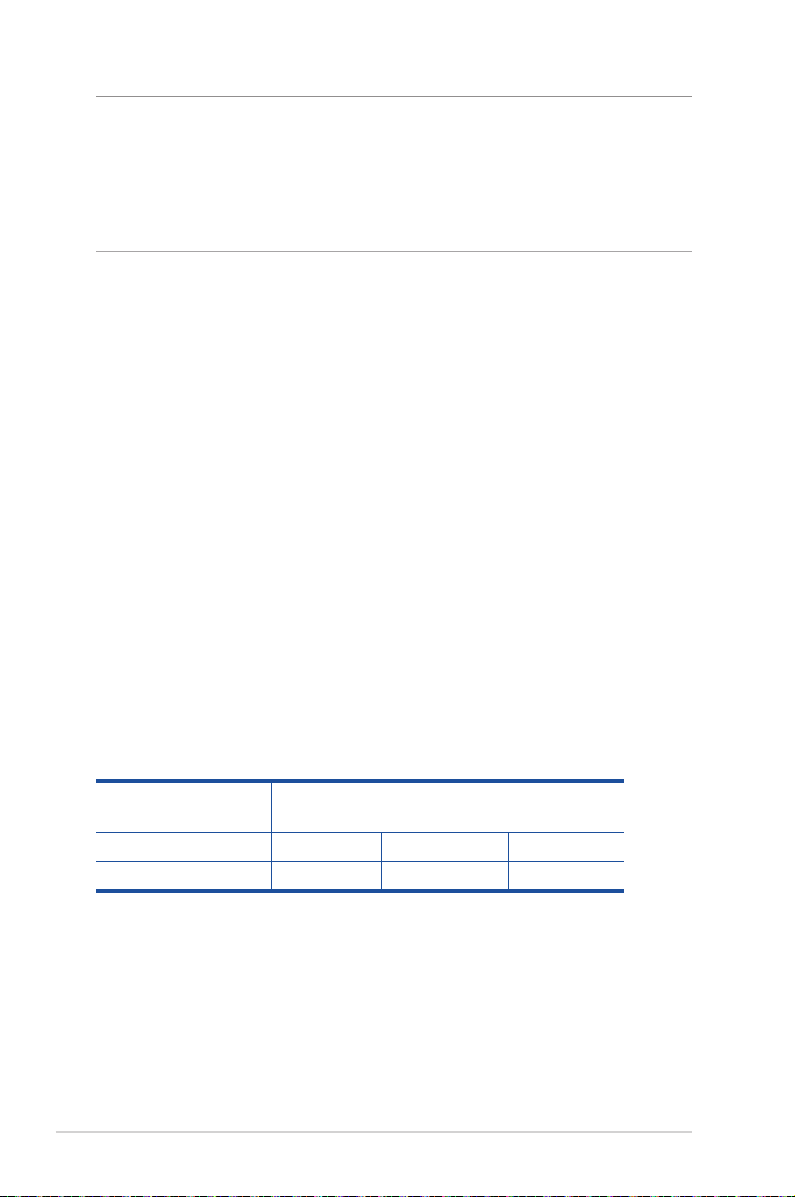
HUOMAA:
• Käytävainlaitteentoimitukseenkuuluvaaverkkolaitetta.Muiden
verkkolaitteiden käyttö voi vahingoittaa laitetta.
• Varmista,ettäliitätMicro-SIM/USIM-kortinkorttipaikkaanennen
kuin kuin kytket reitittimen virran päälle.
1.4 Laitteen ominaisuudet
Virrankulutus:
• Otto:AC 100~240V / 50~60Hz, DC 19V /2.37A (EU)
Otto: AC 100~240V / 50~60Hz, DC 19V /3.42A (UK)
• Enimmäisvirrankulutus:25.8W
• Keskimääräinenvirrankulutus:10.3W
• Keskimääräinenvirrankulutusonmääritetty
huoneenlämpötilassa ( 23 °C–27 °C ) seuraavalla kuormalla:
• Aktiivinenmobiililaajakaistayhteys
• Langatonlähiverkko(LAN)päällä;langattomaan
lähiverkkoon ei ole liitetty laitteita
• YksiverkkolaiteonliitettyLAN-porttiin;eidatansiirtoa;
muihin LAN-portteihin ei ole liitetty verkkolaitteita
Ympäristöolosuhteet:
Verkkolaite Tasavirtalähtö: +19 V maks. 2.37 A:n virralla;
Tasavirtalähtö: +19 V maks. 3.42 A:n virralla
o
Käyttölämpötila 0~40
Käyttökosteus 10~90% Tallennustila 10~90%
10
C Tallennustila 0~70oC
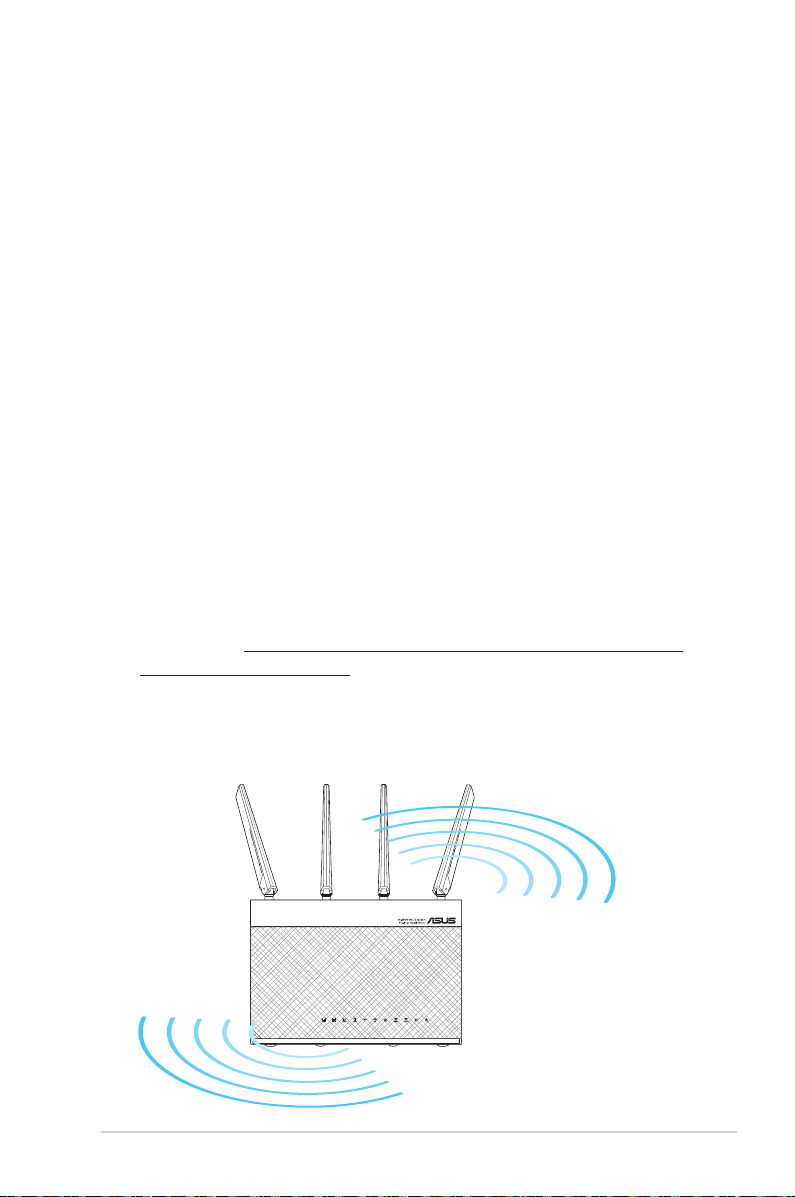
1.5 Reitittimen sijoittaminen
Varmistaaksesi parhaan signaalin lähetyksen langattoman
reitittimen ja siihen liitettyjen verkkolaitteiden välillä, tarkista, että:
• AsetalangatonLTE-reititinlähelleikkunaavastaanottaaksesi
parhaalla LTE-signaalilaadulla saadaksesi maksimi-upstreamsuorituskyvyn LTE-perusasemalla.
• Pidätlaitteenvapaanametalliesteistäjapoissasuorasta
auringonpaisteesta.
• Aseta langaton reititin vaakasuoraan.
• Muistamyöskytkeävirtapoispäältä,irrottaavirtajohto
pistorasiasta ja pitää kätesi kuivina, kun asennat langattoman
LTE-reitittimen.
• Pidätlaiteenetäällä802.11g:ntai20MHz:invainWi-Fi
-laitteista, 2,4 GHz:in tietokoneen oheislaitteista, Bluetoothlaitteista, langattomista puhelimista, muuntajista, raskaista
moottoreista, loistelampuista, mikroaaltouuneista,
jääkaapeista ja muista teollisista laitteista estääksesi signaalin
häiriöt tai menetyksen.
• viimeisimmätlaitteistopäivityksetASUS-web-sivustolta
osoitteesta http://www.asus.com/Networking/4G-AC68U/
HelpDesk_Download/.
• Varmistaaksesi parhaan langattoman signaalin, suuntaa
antennit, kuten alla olevassa kuvassa.
11
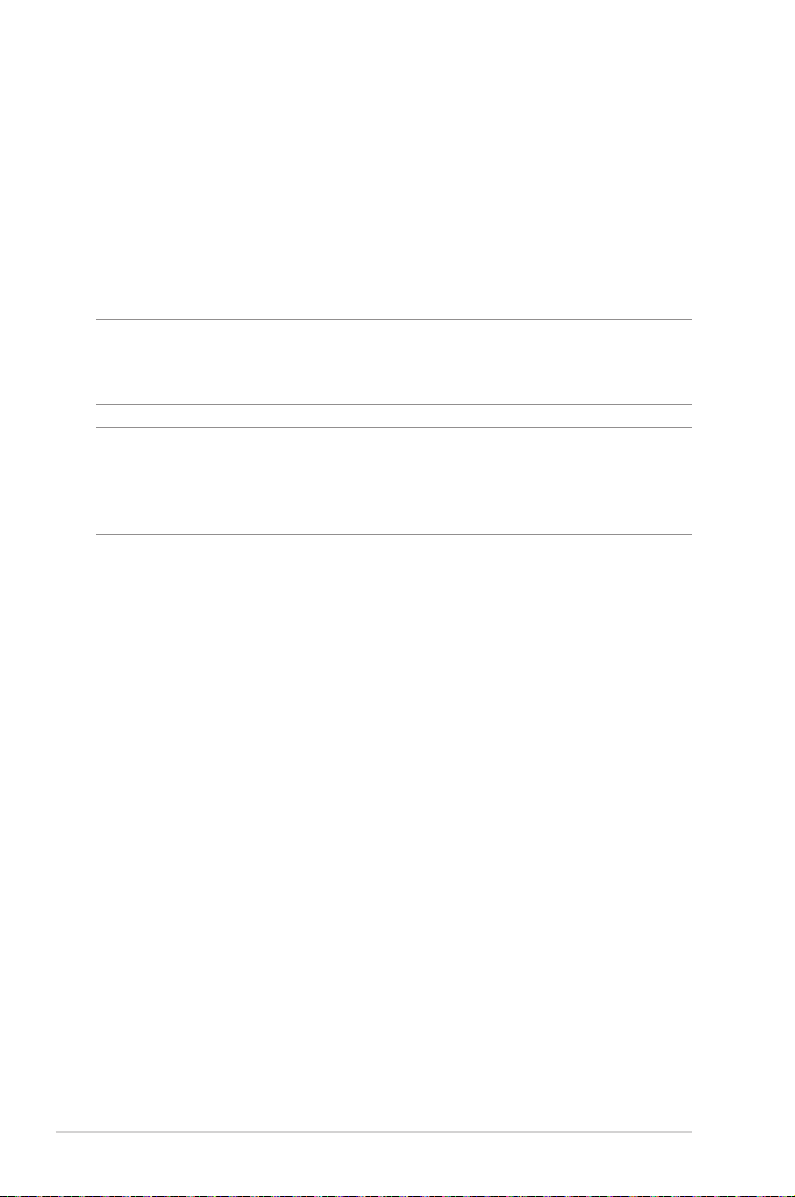
1.6 Reitittimen asentaminen
1.6.1 Valmistele asetusvaatimukset.
Langattoman verkon asettamiseksi seuraavien vaatimusten on
täytyttävä:
• Micro-SIM/USIM-kortti,jollaonWCDMA-jaLTE-tilaus
TÄRKEÄÄ! Varmista, että Micro-SIM/USIM-kortillasi on tilaus WCDMAja LTE-palveluihin. Ota yhteyttä matkapuhelinpalveluntarjoajaasi
saadaksesi tietoja näistä palveluista.
VAARA! Käytä reitittimessä toimitukseen kuuluvan SIM-sovittimen
kanssa ainoastaan vakio Micro-SIM/USIM-korttia. Erimuotoisen SIMkorttityypin käyttö, kuten mini- tai nano-SIM-kortti, voi johtaa SIM-kortin
juuttumiseen ja reitittimen vahingoittumiseen.
• ADSL/kaapelimodeemijainternet-tilaus
• Tietokone,jossaonEthernetRJ-45(LAN)-portti(10/100/1000
Base-TX) tai Wi-Fi-laite, jossa on langaton 2,4 GHzin ja 5
GHzin 802.11 b/g/n/ac-liittymä
• Web-selain,kutenInternetExplorer,Firefox,SafaritaiGoogle
Chrome
12
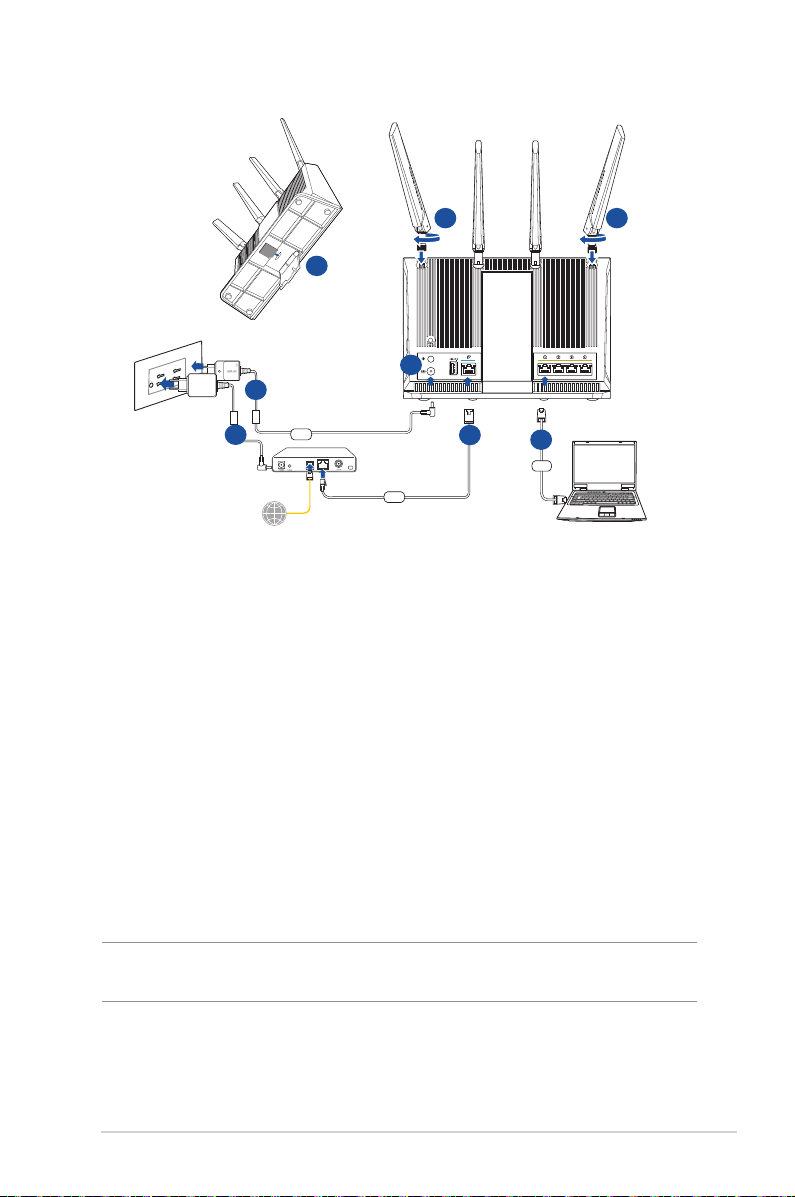
1.6.2 Aseta langaton LTE-reititin.
a
a
b
Wall Power Outlet
d
c
Power
f
Modem
WAN
e
g
LAN
Computer
a. Asenna kaksi 3G/4G LTE-antennia.
b. Liitä Micro-SIM/USIM-kortti Micro-SIM/USIM-korttipaikkaan.
Kun SIM/USIM-kortti on asennettu oikein, mobiililaajakaistaLED syttyy ja vilkkuu hitaasti, kun virta on kytketty päälle.
Katso Asenna Micro-SIM/USIM-kortti reitittimeen.
c. Liitä reitittimen verkkolaite DC-IN-porttiin ja liitä se
virtalähteeseen.
d. Käynnistä reititin.
e. Liitä tietokone toimitukseen kuuluvalla verkkokaapelilla
reitittimen WAN-porttiin. Kun verkkokaapeli on liitetty oikein,
WAN-LED-syttyy.
f. Liitä modeemin verkkolaite DC-IN-porttiin ja liitä se
virtalähteeseen.
LISÄTIEDOT: Az internet eléréséhez 3G/4G vagy vezetékes kapcsolatot
használhat.
g. Liitä tietokone toimitukseen kuuluvalla verkkokaapelilla
reitittimen LAN-porttiin.
13
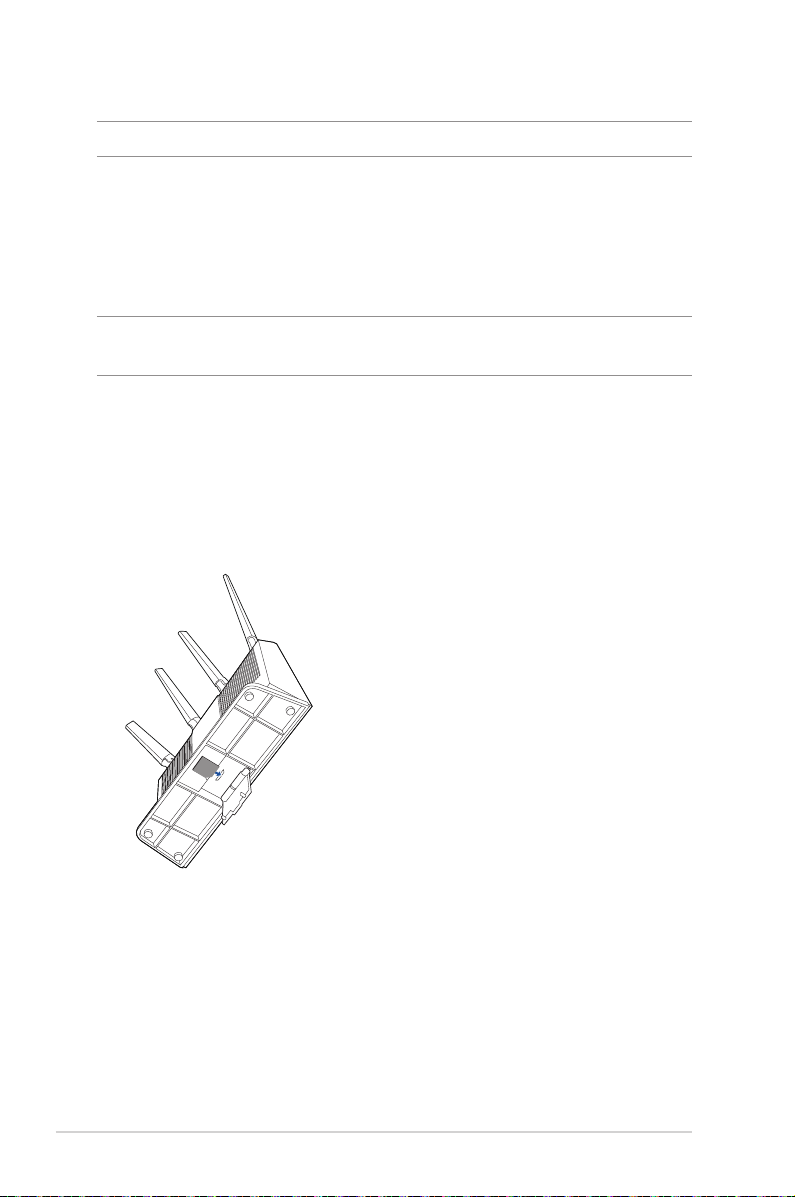
Manuaalinen yhdistäminen langattomaan verkkoon
LISÄTIEDOT: Varmista, että painat reitittimen Wi-Fi-painiketta.
1. Ota langattoman asiakkaan Wi-Fi-toiminto käyttöön
hakeaksesi automaattisesti langattomia verkkoja.
2. Valitse “ASUS_XX_2G” tai “ASUS_XX_5G”-niminen
langaton verkko, mikä on ASUS-langattomien reitittimien
oletusverkkonimi (SSID).
LISÄTIEDOT: XX viittaa 2,4 GHz:in MAC-osoitteen kahteen viimeiseen
numeroon. Se on merkitty tarraan 4G-AC68U:n takana.
Asenna Micro-SIM/USIM-kortti reitittimeen.
1. Paikallista Micro-SIM/USIM-korttipaikka reitittimen pohjassa
ja nosta kansi.
2. Aseta Micro-SIM/USIM-kortti paikalleen.
14
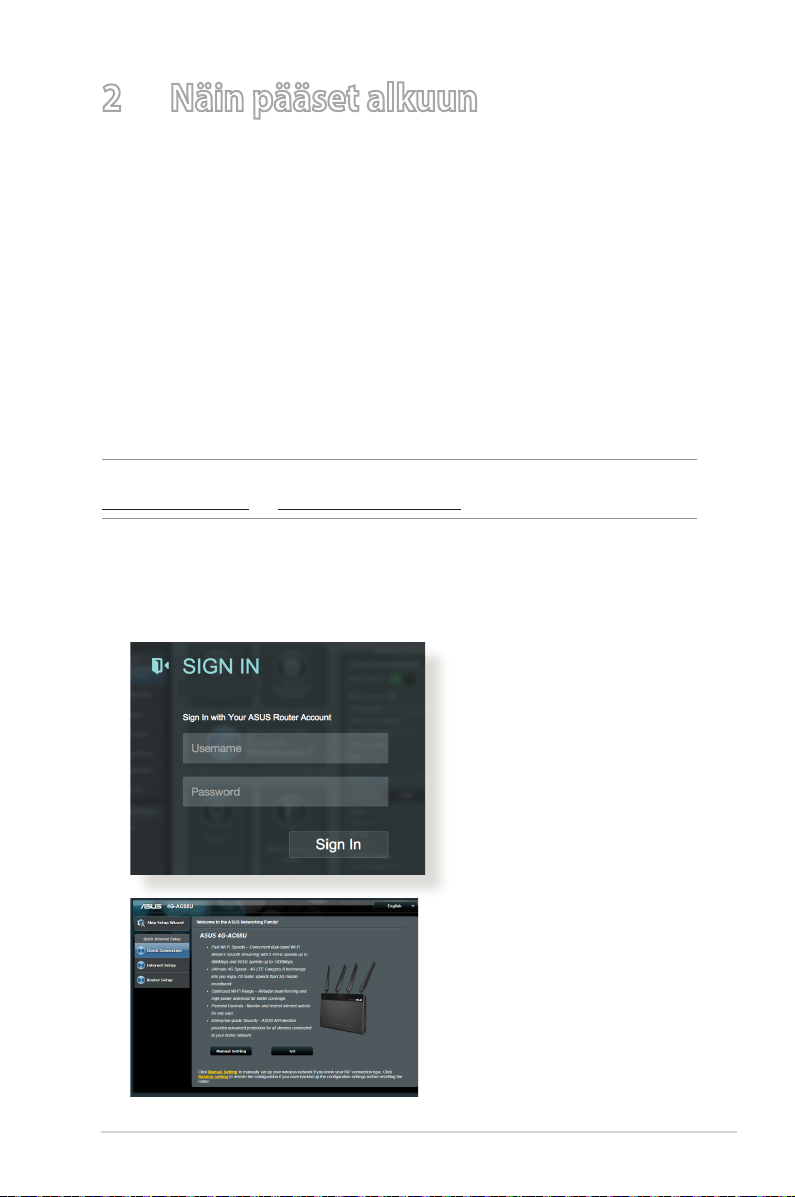
2 Näin pääset alkuun
4G-AC68U
2.1 Quick Internet Setup (QIS) ja
automaattinen tunnistus
Reitittimen asennus ohjatulla pika-internet-asennuksella:
1. Paina reitittimen takana olevaa virtapainiketta. Varmista, että
seuraavat LED-merkkivalot syttyvät:
•VirranLED-valo •2.4GHz:inWi-Fi-LED
•WAN-taimobiililajakaista-LED •5GHz:inWi-Fi-LED
2. Käynnistä web-selain, kuten Internet Explorer, Firefox, Google
Chrome tai Safari.
LISÄTIEDOT: Jos QIS ei käynnisty automaattisesti, näppäile osoiteriville
http://192.168.1.1 tai http://router.asus.com ja virkistä selain.
3. Kirjaudu sisään graaseen web-käyttöliittymään. QIS-sivu
käynnistyy automaattisesti. Reitittimesi graasen webkäyttöliittymän kirjautumisen oletus-käyttäjänimi ja -salasana
on ”admin”.
15
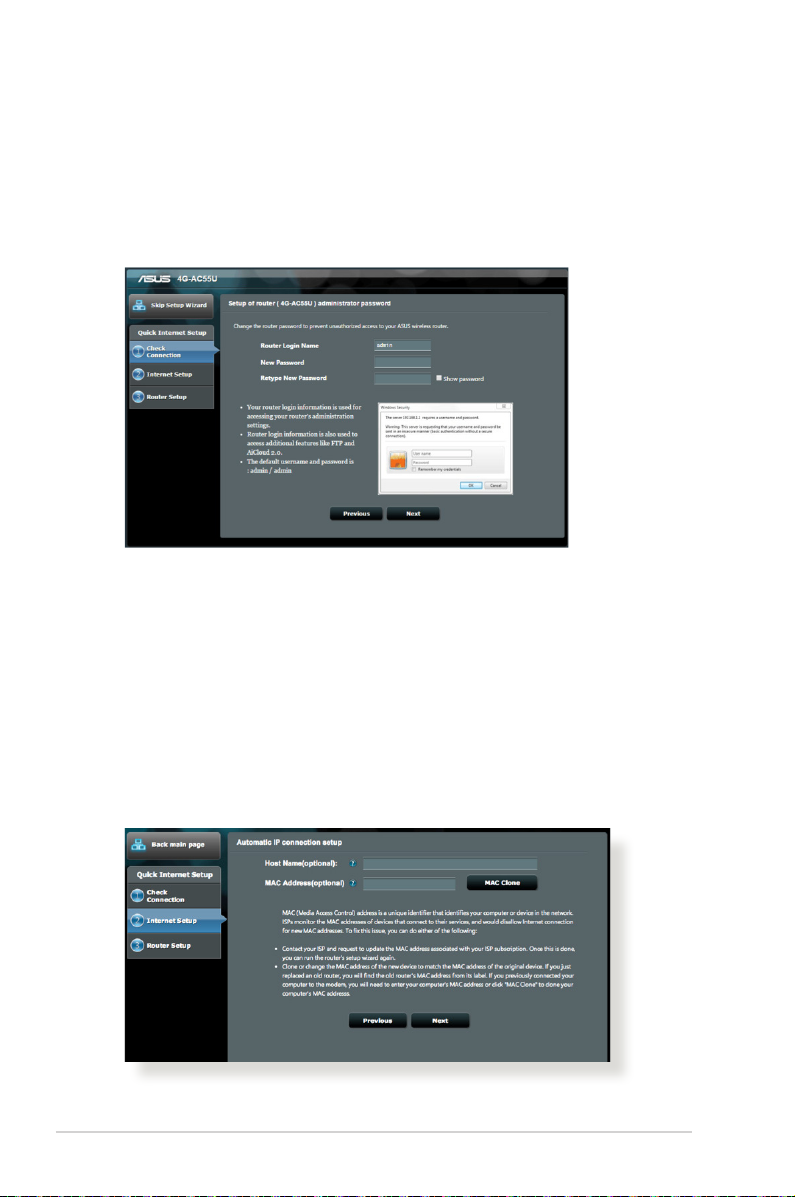
4. Määritä reitittimen kirjautumisnimi ja salasana ja napsauta
Next (Seuraava). Tarvitset tätä kirjautumisnimeä ja salasanaa
4G-AC68U-sovellukseen sisäänkirjautumiseen tarkastellaksesi
tai muuttaaksesi reitittimen asetuksia. Kirjoita muistiin
reitittimen kirjautumisnimi ja salasana myöhempää tarvetta
varten.
5. Jos langallinen verkko on liitetty, langattoman reitittimen
Quick Internet Setup (QIS) -ominaisuus tunnistaa
automaattisesti onko ISP-yhteystyyppi Dynaaminen IP,
PPPoE, PPTP, L2TP vai Staattinen IP. Kysy tarvittavat tiedot
internet-palveluntarjoajaltasi (ISP). Jos yhteystyyppisi on
Dynaaminen IP (DHCP), ohjattu QIS-asennus ohjaa sinut
automaattisesti seuraavaan vaiheeseen.
Automaattista IP:tä (DHCP) varten
16

PPPoE:tä, PPTP:tä ja L2TP:tä varten
Staattista IP:tä varten
6. Jos 3G/4G-verkko on liitetty, langattoman reitittimen Quick
Internet Setup (QIS) -ominaisuus tunnistaa APN-asetukset
ja käyttää niitä automaattisesti yhteyden muodostamiseen
langattomaan perusasemaan. Jos ohjattu QIS-toiminto ei
onnistu käyttämään APN-asetuksia automaattisesti, aseta
APN-asetus manuaalisesti.
HUOMAUTUS: PIN-koodi voi vaihdella toimittajan mukaan.
17
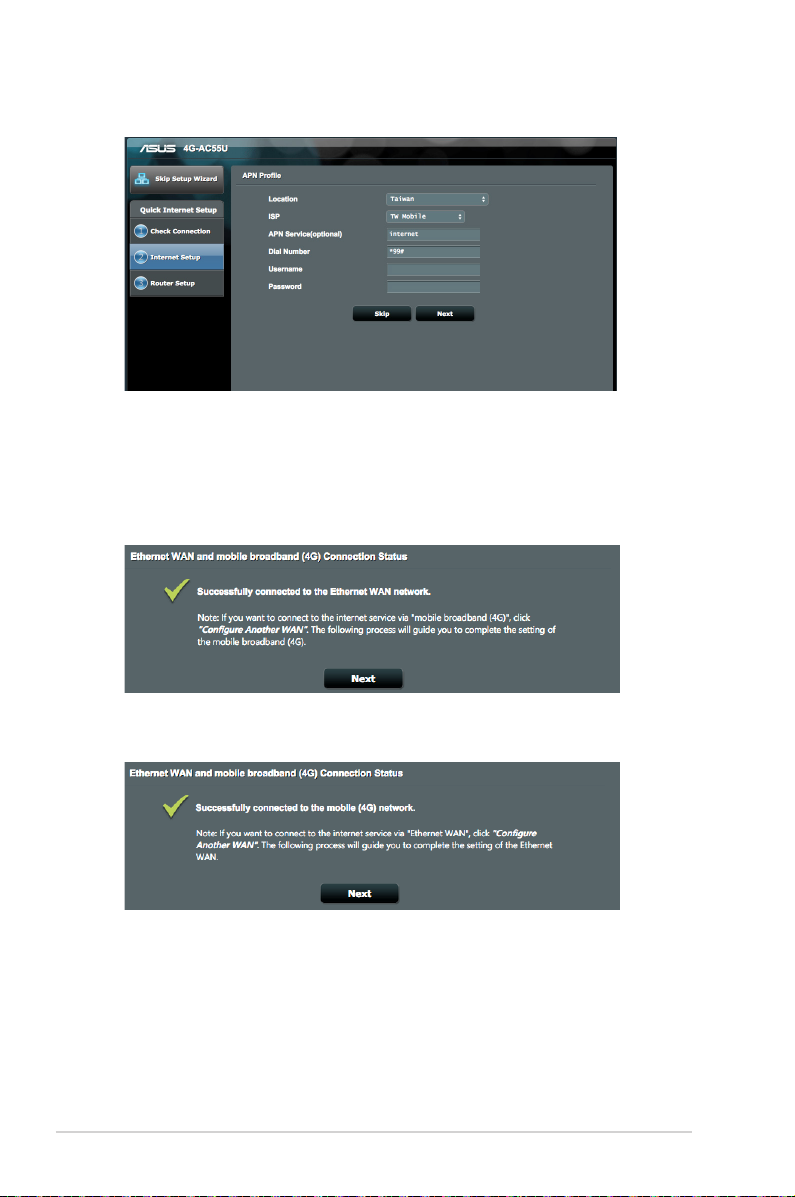
7. Kaksois-WAN-yhteyden määritystulos tulee näkyviin näyttöön.
Jatka napsauttamalla Next (Seuraava).
Mobiililaajakaistayhteyden määritys onnistui
Ethernet WAN -yhteyden määritys onnistui
8. Jos molemmat WAN-yhteydet on määritetty, siirry seuraavaan
vaiheeseen määrittämään langattomat LAN-asetukset.
18
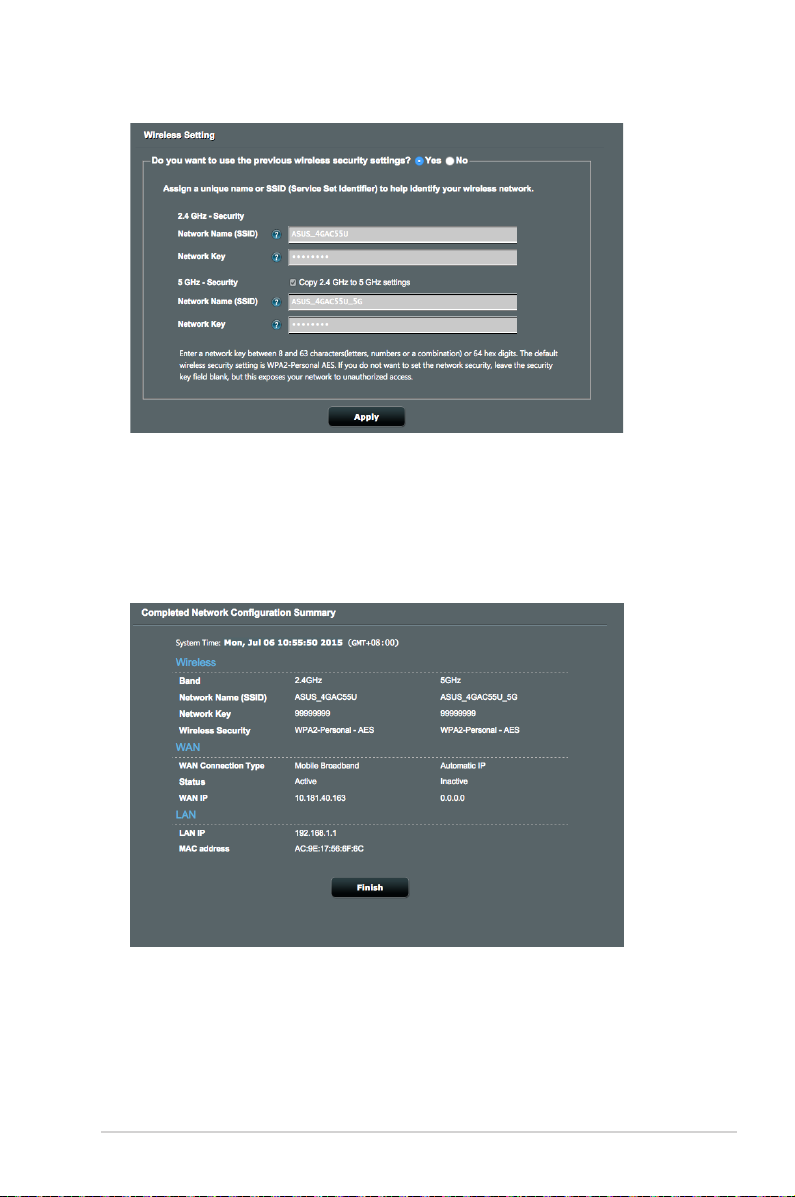
9. Anna langattomalle 2,4GHz-yhteydelle verkkonimi (SSID) ja
turva-avain. Napsauta Apply (Käytä), kun olet valmis.
10. Internet-asetukset ja langattoman yhteyden asetukset
näytetään. Jatka napsauttamalla Next (Seuraava).
11. 3G/4G LTE-signaalivoimakkuus-LED syttyy ja palaa tasaisesti,
kun 3G/4G-verkkoasetukset QIS:in kautta on suoritettu
loppuun, ilmaisten internet-yhteyden onnistuneen.
19
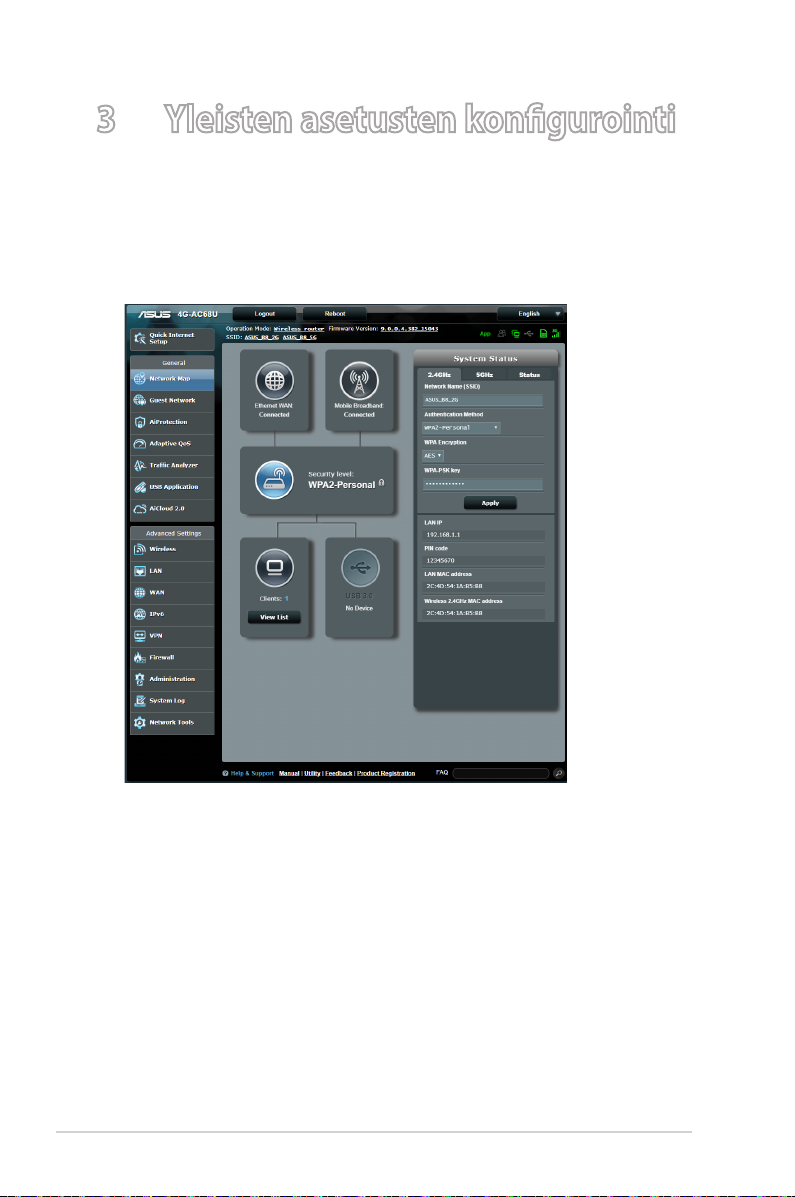
3 Yleisten asetusten kongurointi
3.1 Verkkokartan käyttäminen
Verkkokartta mahdolistaa internet-yhteyden tarkistamisen, verkon
suojausasetusten määrittämisen ja verkkoasiakkaiden hallinnan.
20
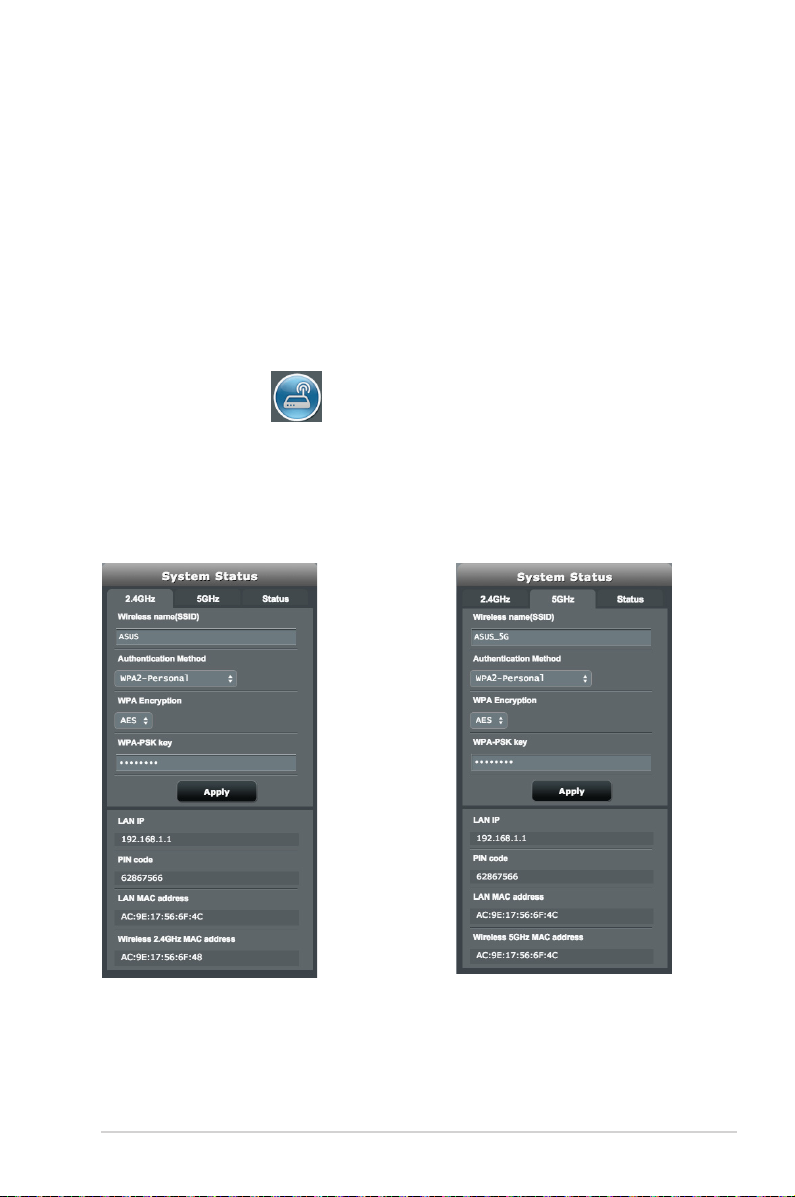
3.1.1 Langattoman suojauksen asettaminen
Voidaksesi suojata langattoman verkkosi valtuuttamattomalta
käytöltä, sinun on määritettävä reitittimen suojausasetukset.
Langattoman verkon suojausasetusten asettaminen:
1. Siirry navigointipaneelista kohtaan General (Yleinen) >
Network Map (Verkkokartta).
2. Napsauta Verkkokarttanäytöllä Järjestelmän
tila -kuvaketta .
Voit määrittää langattomat suojausasetukset, kuten langaton
nimi (SSID), varmennusmenetelmän ja salausasetukset.
2.4 GHz:in suojausasetukset 5GHz:in suojausasetukset
21
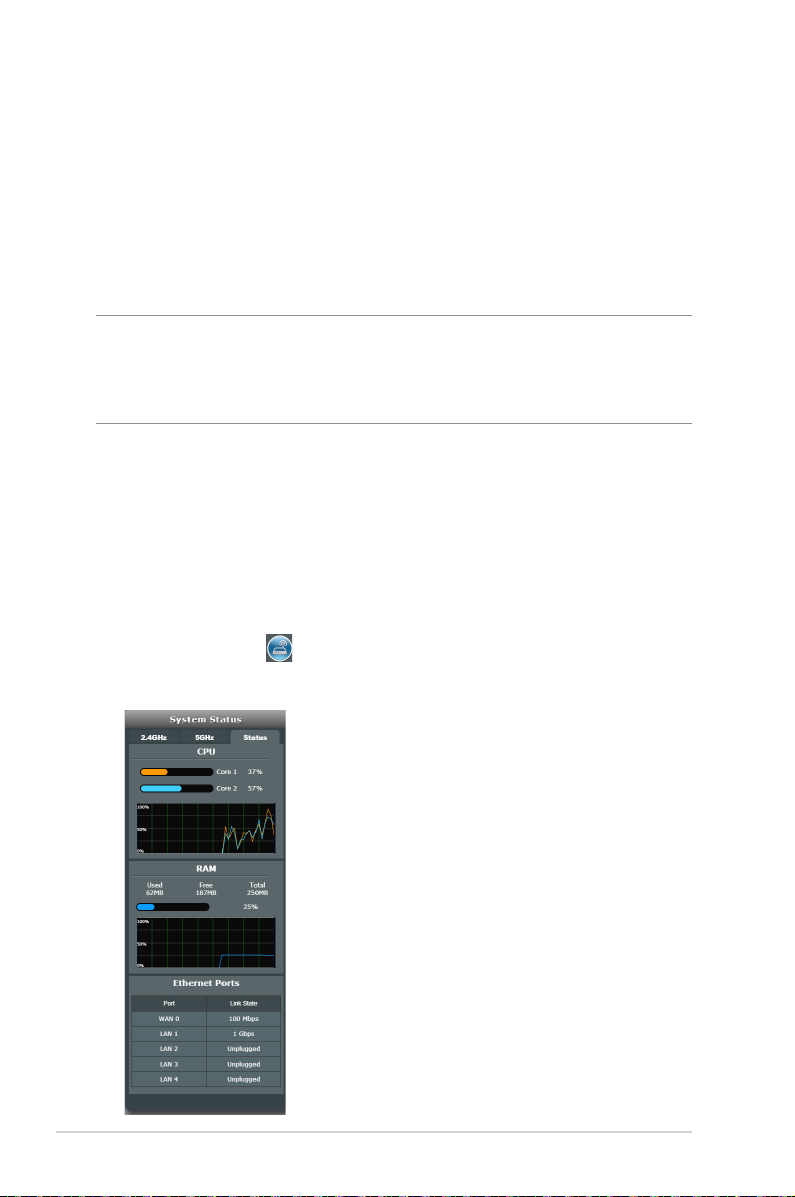
3. Näppäile Wireless name (Langattoman verkon nimi) (SSID)
-kentässä langattoman verkkosi ainutkertainen nimi.
4. Valitse avattavasta Authentication Method
(Todennusmenetelmä) -luettelosta langattoman verkkosi
salausmenetelmä.
Jos valitset todennusmenetelmäksi WPA-Personal tai WPA-2
Personal, näppäile WPA-PSK-avain tai turvallisuussalasana.
TÄRKEÄÄ! IEEE 802.11n -standardi kieltää käyttämästä korkeaa
läpimenoa, kun yksittäislähetyksen salauksena on WEP- tai WPA-TKIP.
Jos käytät näitä salausmenetelmiä, datanopeus putoaa IEEE 802.11g 54
Mb/s -yhteyden tasolle.
5 Napsauta Apply (Käytä).
3.1.2 Järjestelmän tila
Järjestelmän resurssien valvomiseksi:
1. Siirry navigointipaneelista General (Yleinen) > Network Map
(Verkkokartta) -välilehdelle.
2. Napsauta Verkkokarttanäytöllä Järjestelmän
tila -kuvaketta .
käytettävissäsi on tietoja suorittimesta ja muistin käytöstä.
22
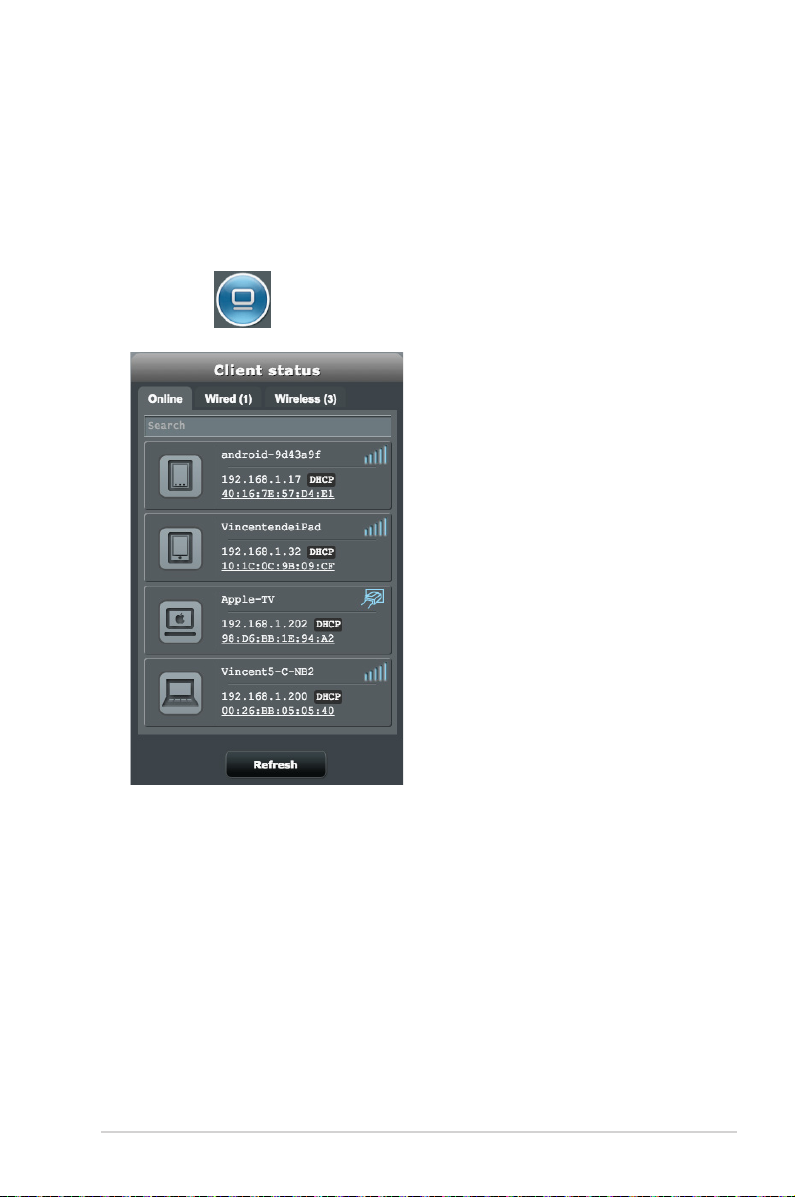
3.1.3 Verkkoasiakkaiden hallinta
Verkkoasiakkaiden hallinta:
1. Siirry navigointipaneelissa kohtaan General (Yleistä) >
Network Map (Verkkokartta)-välilehti.
2. Valitse Network Map (Verkkokartta)-näytössä Asiakkaan tila
-kuvake tuodaksesi näkyviin verkkoasiakkaan tiedot.
23
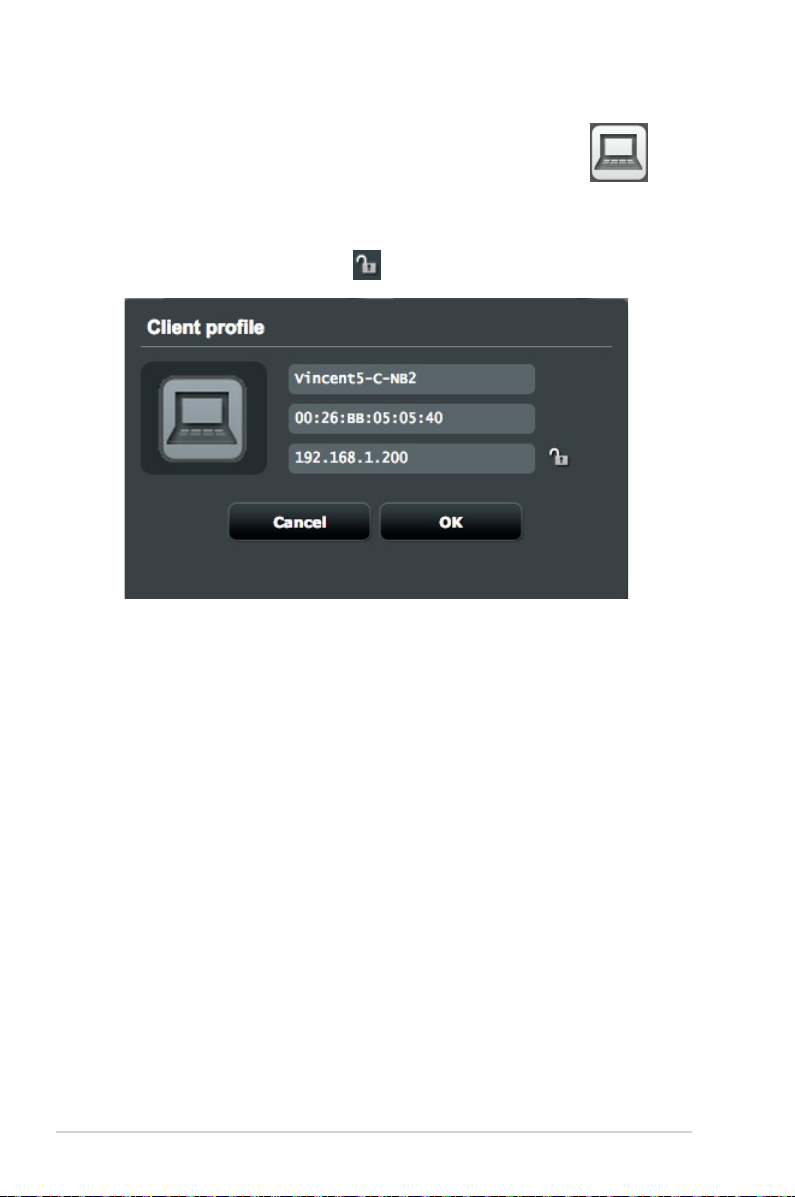
3. Napsauta Asiakkaan tila -taulukossa laitekuvaketta
tuodaksesi näkyviin laitteen yksityiskohtaisen proilin.
Estääksesi asiakkaalta verkkosi käytön, valitse asiakas ja
napsauta estokuvaketta .
24
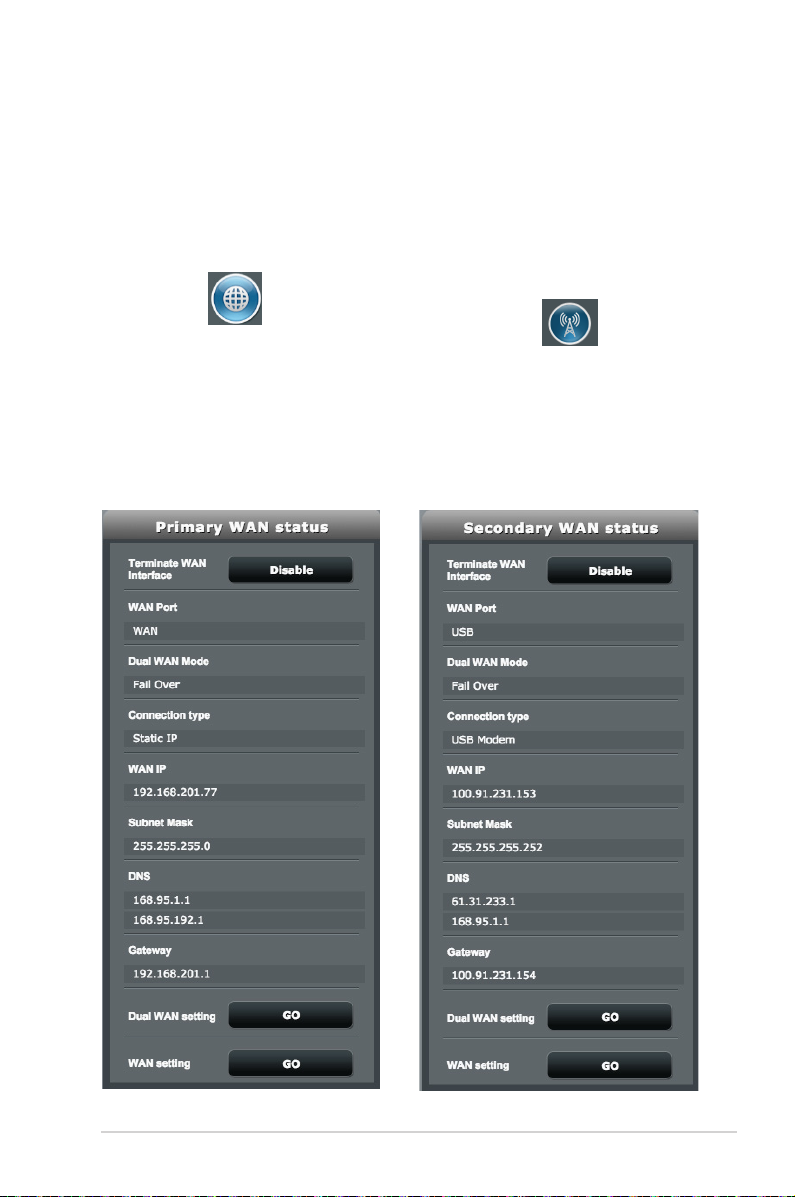
3.1.4 Internet-tilan valvonta
Internet-tilan valvonta:
1. Siirry navigointipaneelissa kohtaan General (Yleistä) >
Network Map (Verkkokartta)-välilehti.
2. Valitse Network Map (Verkkokartta)-näytössä Internet-
kuvake tuodaksesi näkyviin internet-määrityksesi.
Voit myös valita Mobiililaajakaistakuvakkeen
tuodaksesi Mobiililaajakaistamäärityksen näkyviin.
3. Lopettaaksesi WAN-liittymän verkossasi, napsauta Disable
(Ota pois käytöstä) -painiketta poistaaksesi WAN-liittymän.
Ensisijainen WAN Toissijainen WAN
25
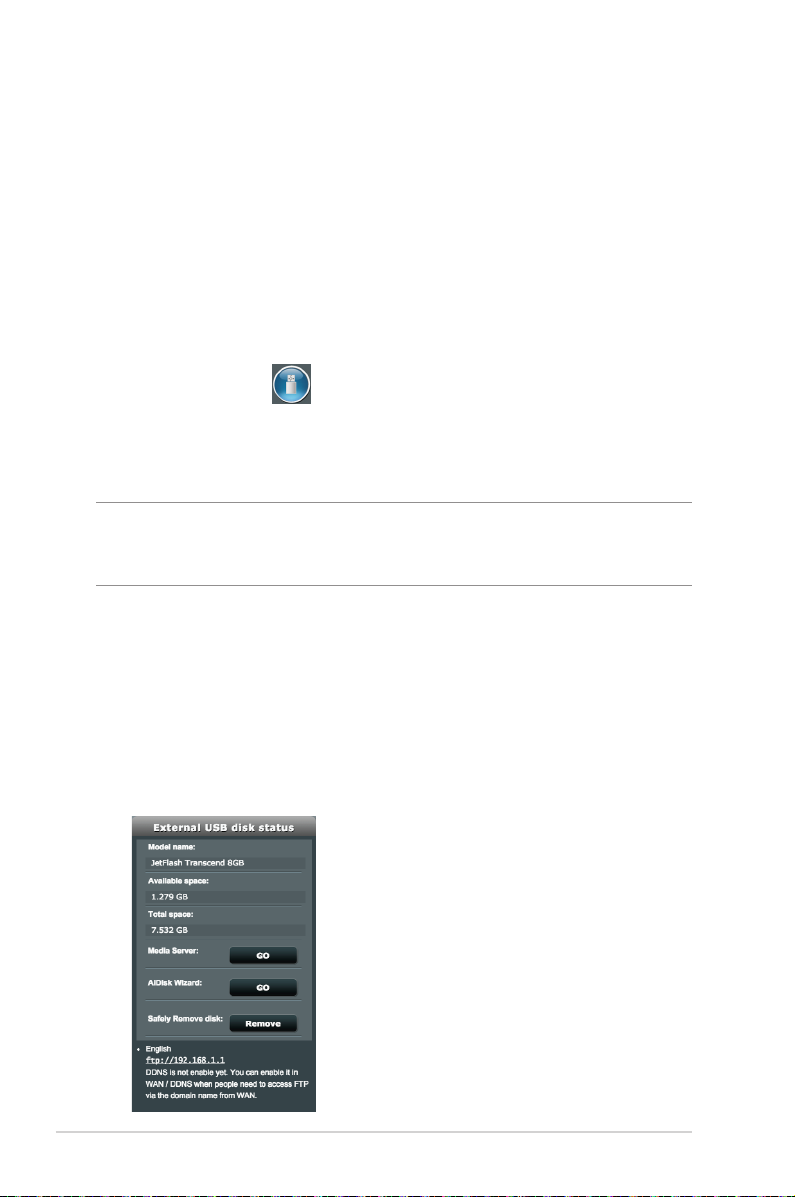
3.1.5 USB-laitteen valvonta
ASUS 4G-AC68U:ssa on USB-portti USB-laitteiden tai USBtulostimen tiedostojen ja tulostimen asiakaslaitteiden kanssa
verkossasi.
USB-laitteen valvonta:
1. Siirry navigointipaneelista kohtaan General (Yleinen) >
Network Map (Verkkokartta).
2. Valitse Verkkokarttanäytössä USB Disk Status (USB-levyn
tila) -kuvaketta tuodaksesi näkyviin USB-laitteesi tiedot.
3. Napsauta Mediapalvelin-kentässä GO (Siirry) asettaaksesi
iTune-sovelluksen ja DLNA-palvelimen paikallisten
mediatiedostojen jakamista varten.
HUOMAUTUKSIA: Langaton reititin toimii useimmilla USB HDD/Flashlevyillä (koko enintään 2 teratavua) ja se tukee luku- ja kirjoitusoikeuksia
FAT16-, FAT32-, EXT2-, EXT3 ja NTFS -tiedostojärjestelmillä.
4. Napsauta Ohjattu AiDisk-asetus -kentässä GO (Siirry)
asettaaksesi FTP-palvelimen internet-tiedostojen jakamista
varten.
5. Poistaaksesi USB-levyn USB-liittymästä, napsauta Remove
(Poista) -painiketta Safely Remove disk (Poista levy
turvallisesti) -kentässä. Kun USB-levyn poistaminen on
onnistunut, USB-tilaksi näytetään Unmounted (Poistettu
käytöstä).
26
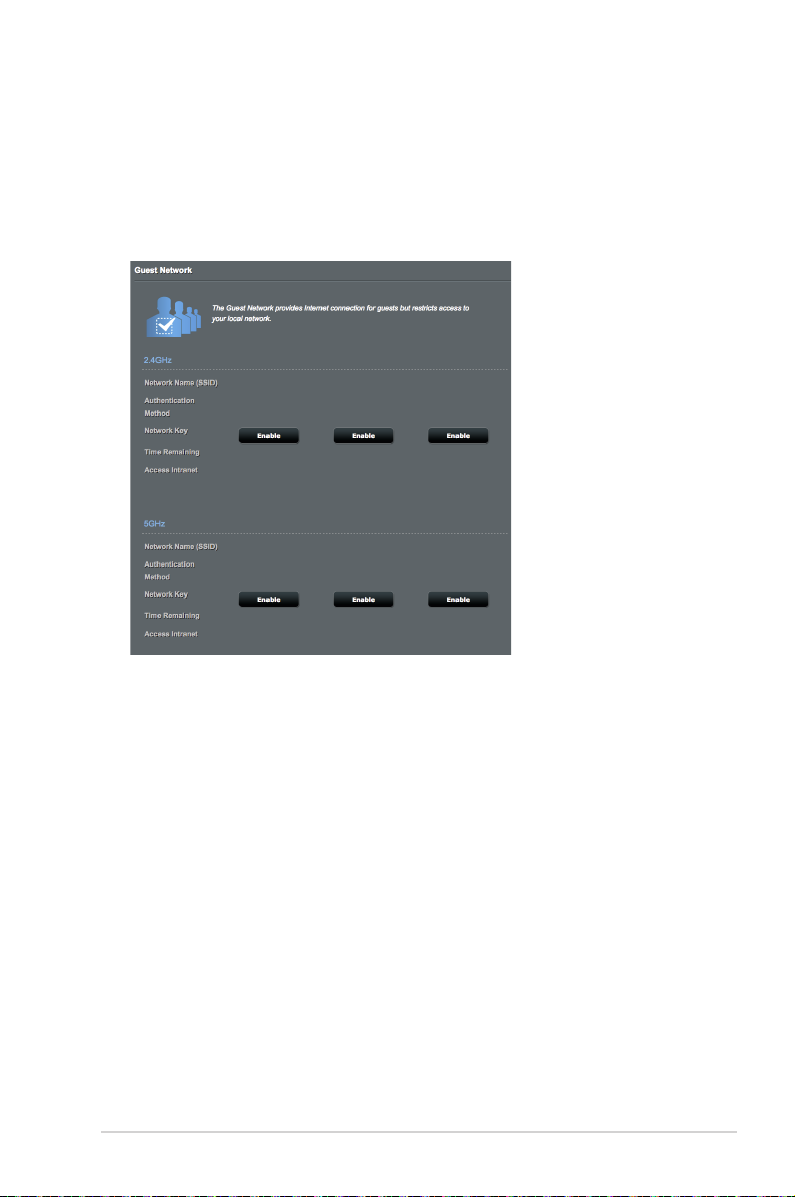
3.2 Vierasverkon luominen
Vierasverkko tarjoaa internet-yhteyttä käyttäville tilapäisille
vieraille mahdollisuuden käyttää erillisiä SSID-tunnuksia tai
verkkoja käyttämättä yksityistä verkkoasi.
Vierasverkon luominen:
1. Siirry navigointipaneelista kohtaan General (Yleinen) >
Guest Network (Vierasverkko).
2. Valitse Vierasverkko-näytössä 2,4 Ghz:in 5 Ghz:in tai 5 Ghz-
2:in taajuuskaista luotavalle vierasverkolle.
3. Napsauta Enable (Ota käyttöön).
4. Määritä vieraan asetukset ponnahdusnäytössä
5. Määritä tilapäisen verkon langattoman verkon nimi Network
Name (Verkkonimi) (SSID) -kohdassa.
6. Valitse Todennusmenetelmä.
7. Jos valitset WPA-todennusmenetelmän, valitse WPA-salaus.
8. Määritä Access time (Käyttöaika) tai valitse Limitless
(Rajoittamaton).
27
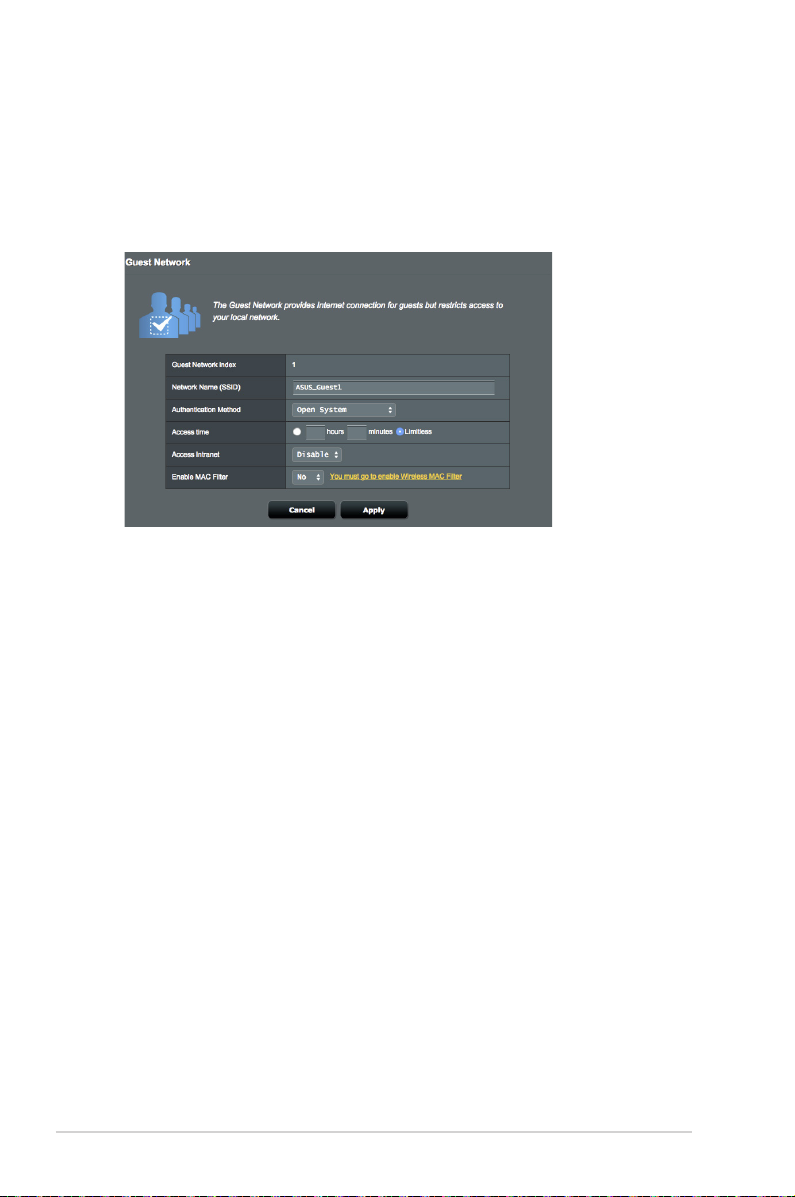
9. Valitse Disable (Pois käytöstä) tai Enable (Käyttöön) Access
Intranet (Käytä intranetiä) -kohdassa.
10. Valitse vierasverkollesi No (Ei) tai Yes (Kyllä) MAC Filter
(MAC-suodatin) -kohdassa.
11. Kun olet valmis, napsauta Apply (Käytä).
28
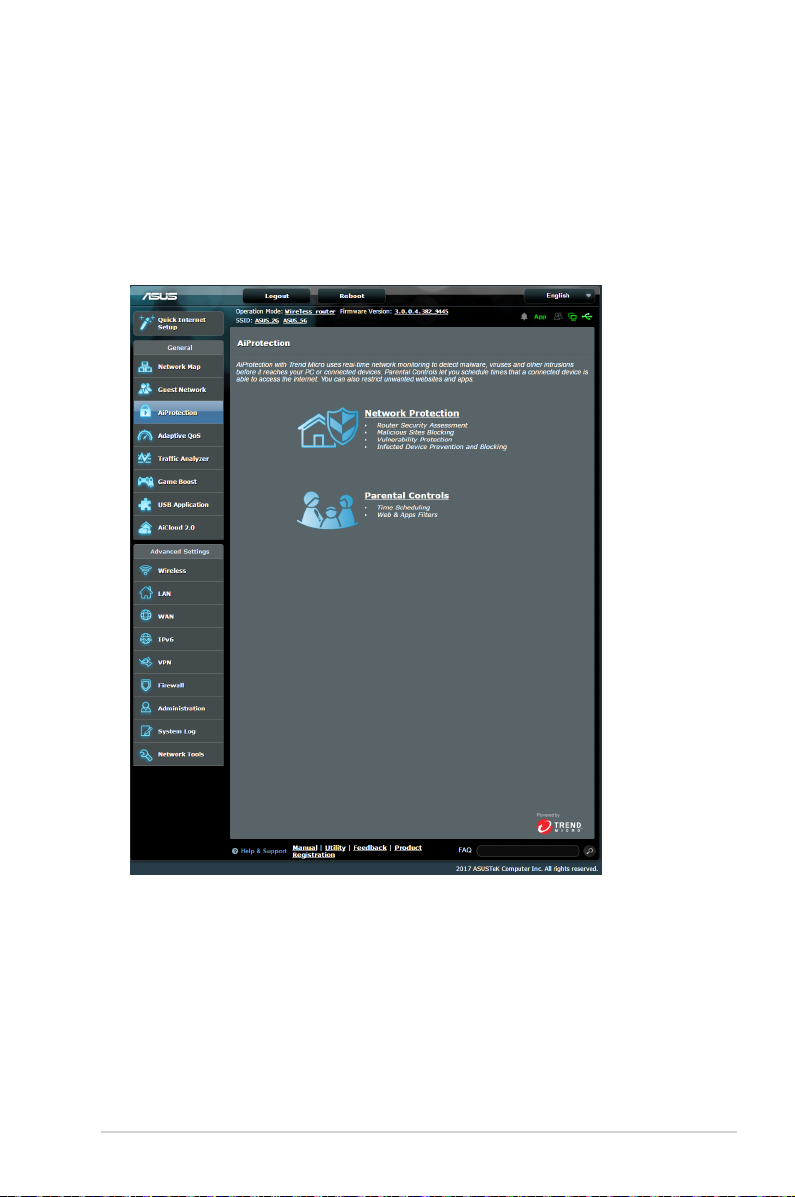
3.3 AiProtection
AiProtection tarjoaa reaaliaikaisen valvonnan, joka tunnistaa
haittaohjelmiston, vakoiluohjelmiston ja ei-toivotun käytön. Se
myös suodattaa ei-toivottuja web-sivustoja ja sovelluksia ja antaa
sinun aikatauluttaa ajan, jolloin liitetty laite voi käyttää internetiä.
29
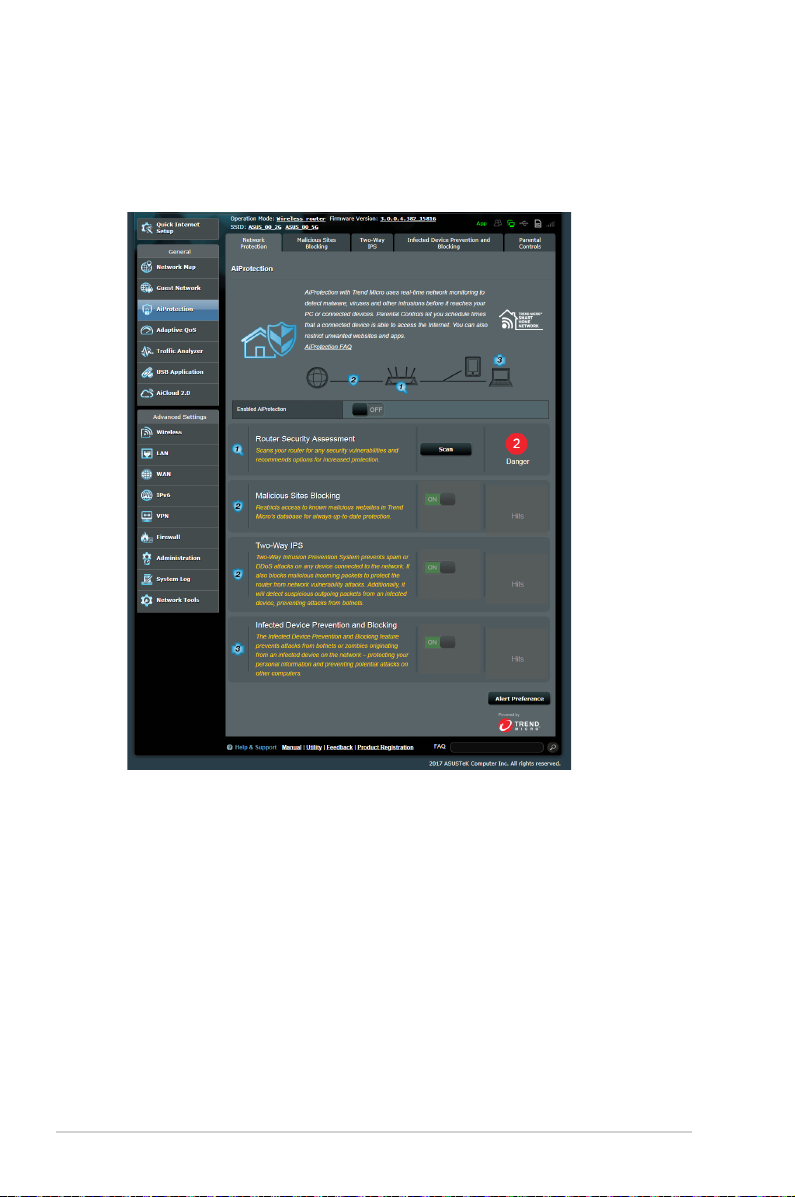
3.3.1 Verkkosuojaus
Verkkosuojaus estää verkkoväärinkäytön ja suojaa verkkosi eitoivotulta käytöltä.
Verkkosuojauksen määrittäminen
Verkkosuojauksen määrittäminen:
1. Siirry navigointipaneelissa kohtaan General (Yleinen) >
AiProtection.
2. Napsauta AiProtection-pääsivulla Network Protection
(Verkkosuojaus).
3. Napsauta Network Protection (Verkkosuojaus) -välilehdellä
Scan (Skannaa).
Kun skannaus on valmis, apuohjelma näyttää tulokset Router
Security Assessment (Reitittimen suojauksen arviointi)
-sivulla.
30
